Inhaltsverzeichnis
Statische Bearbeitung für Elementdecken mit Ortbetonergänzung
1. Deckenparameter: Dicke / Beton / c / F90 / Exposition
4.1 Eingabe der Anzahl der Regelträger und des erf.As der Feldbewehrung
4.2 Umbemessung durch die Eingabe des max. Feldmomentes MEd und der Querkräfte VEd
4.3 Umbemessung durch die Eingabe des erf.As der Feldbewehrung und der Querkräfte VEd
9. Bewehrungsführung (Optional, auf Anfrage)
11. Beiwerte zur DIN EN 1992-1-1
12. Einstellen der Gitterträger und Querkraftbewehrung
Statische Bearbeitung für Elementdecken mit Ortbetonergänzung
Die Software FTSTATIK erledigt die statische Berechnung und/oder Bemessung von Decken mit Ortbetonergänzung.
Der Grundriss mit den einzelnen Deckenelementen wurde bereits mit der CAD erfasst. Mit der Software FTSTATIK
werden die einzelnen Deckenelemente für die statische Bemessung bearbeitet. Das Design der Software stellt die
bekannten Deckenparameter und Deckendaten in einer rationellen Form zur Verfügung. Die statische Bearbeitung
erfolgt nteraktiv und rationalisiert die häufigsten Bearbeitungsschritte.
Wird die Berechnung und Bemessung nach der Methode der finiten Elemente gewünscht, so ist die Software FTFINEL
über die Software FTSTATIK aufrufbar. Wird die Berechnung und/oder Bemessung für einachsige Systeme gewünscht,
so erfolgt diese direkt in FTSTATIK.
Der Grundriss bestehend aus der Außenlinie, den Räumen, Öffnungen und Aussparungen. Die Außenlinie gibt den
maximalen Umriss des zu bearbeitenden Grundrisses vor. Innerhalb der Außenlinie befinden sich die Räume, Öffnungen,
Aussparungen.
Die Automatismen dieser Software mit der Systemerkennung setzen ein Umschließen aller Räume, Öffnungen und
relevanten Begrenzungen durch die Außenlinie voraus. Öffnungen stellen Bereiche im Grundriss dar, die nicht mit
Deckenelementen belegt sind und einen Einfluss auf das statische System haben.
Die einachsige automatische Systemermittlung von FTSTATIK, trennt das statische System an Öffnungen.
Öffnungen sind zB. Treppenlöcher oder Deckenabtrennungen zwischen zwei Reihenhäusern. Öffnungen und Räume
dürfen sich zwar berühren aber nicht überlagern. Aussparungen werden statisch nicht erfasst.
Sie werden konstruktiv ausgewechselt.
Sind Räume als Kragplatten gekennzeichnet, so ist die tatsächlichen Spannrichtung anzugeben.
Der Gitterträgerverlauf ist dann senkrecht zur Spannrichtung.
FTSTATIK stellt für die statische Bearbeitung folgende Möglichkeiten zur Verfügung:
Umbemessung: Übernahme der Ergebnisse aus einer vorliegenden statischen Berechnung.
o Eingabe der Anzahl der Regelträger und des erf.As der Feldbewehrung.
o Umbemessung durch die Eingabe des max. Feldmomentes MEd und der Querkräfte VEd
o Umbemessung durch die Eingabe des erf.As der Feldbewehrung und der Querkräfte VEd
Wahlweise Durchlaufträger: Ein statisches System wird mittels einer Schnittlinie im Grundriss bestimmt.
Dabei werden die erkannten Deckenparameter editierbar zur Verfügung gestellt. Die Zuordnung der Bewehrung erfolgt
interaktiv plattenweise.
Statiksysteme: Die Software ermittelt für den Grundriss die notwendigen statischen Systeme automatisch und stellt diese
für die Berechnung zur Verfügung. Die statischen System werden der Reihe nach abgearbeitet. Die erkannten
Deckenparameter sind editierbar.
Die Bewehrung der Platte mit den Regel- und Zulageträgern wird automatisch zugeordnet.
Automatische Statik: Die durch die Software ermittelten Statiksysteme werden im Automatikbetrieb abgearbeitet.
Dieser als Konzeptstatik angelegte Programmteil automatisiert die vorher beschriebenen Abläufe.
FTSTATIK hat eine über 30 Jahre reichende Entwicklungshistorie. Die Bemessung/Berechnung erfolgt nach
DIN EN 1992-1-1 (ÖNORM EN 1992-1-1 auf Anfrage). Die Ergebnisse der statischen Berechnung/Bemessung werden
editierfähig protokolliert und können mit gängigen Textverarbeitungsprogrammen weiter bearbeitet werden.
Die Parameter Momentenumlagerung, Einspanngrad, Stützenausrundung sind voreingestellt und abänderbar.
Nach der Bemessung liegen die einzelnen Plattenelemente in bewehrter Form mit den Regel- und Zulageträgern vor.
Eventuelle konstruktive Bewehrungszulagen sind noch zu ergänzen.
Die Beschreibung der einzelnen Abläufe der Software erfolgt in dieser Dokumentation für die Bearbeitung
nach DIN EN 1992-1-1.
FTSTATIK meldet sich mit folgendem Dialog:
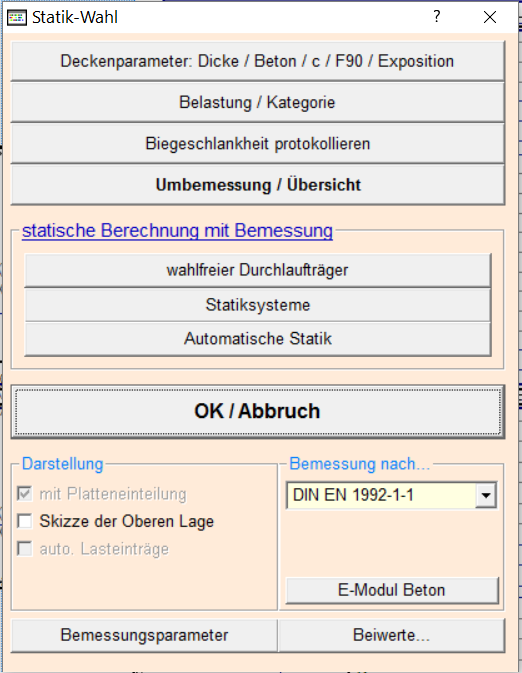
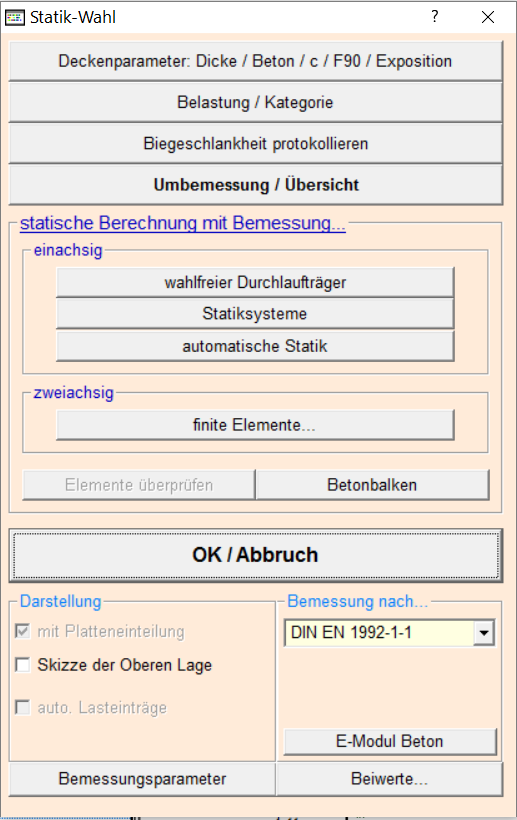
FTSTATIK mit Durchlaufträger FTSTATIK mit Durchlaufträger und Aufrufmöglichkeit von FTFINEL(Finite Elemente)
1. Deckenparameter: Dicke / Beton / c / F90 / Exposition
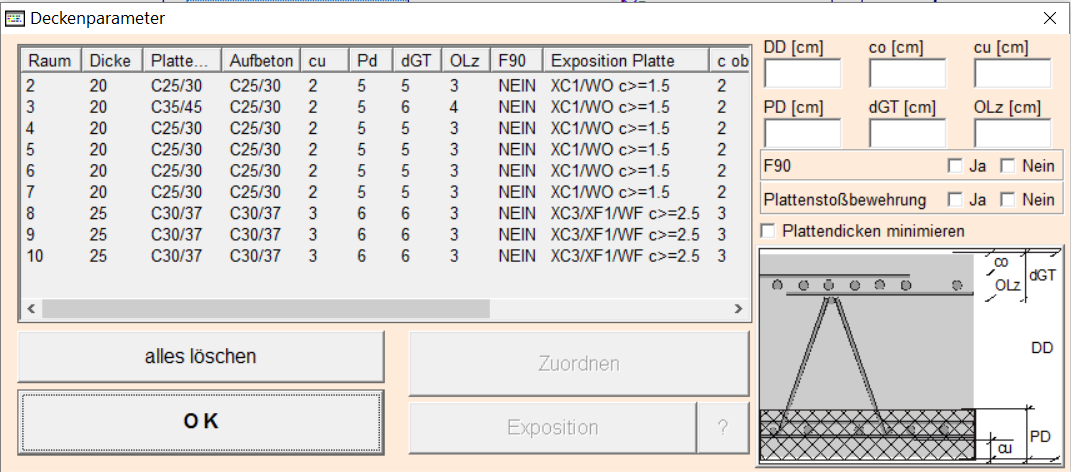
Die in diesem Formular eingestellten Werte werden den nachfolgenden Statikteilen editierbar zur Verfügung gestellt.
Eine Änderung dieser Werte in den Statikteilen wirkt ausschließlich für den dort bearbeiteten Fall.
Eingestellt wird die Deckendicke (DD), Betonüberdeckung unten (cu), Plattendicke (PD), die Differenz aus
Deckenoberkante-Oberkante des Regelgitterträgers (dGT) zur Ermittlung der Gitterträgerhöhe,
Betonüberdeckung oben (co), F90 bewirkt eine Betonüberdeckung von 3cm unten.
Die Höhe des Regelgitterträgers wird in allen statischen Programmabläufen automatisch mit
Höhe GT = Deckendicke – dGT – cu berücksichtigt. Im Maß dGT ist die Einbaufähigkeit der Oberen Lage,
sowie die Betonüberdeckung oben enthalten. Wird die Betonüberdeckung oben verändert, so passt sich
das Maß dGT=co+Olz automatisch an.
Die Betongüte der Platte wird in Verbindung mit der Expositionsklasse eingestellt. Die zu bearbeitenden Räume
sind im ListView zu selektieren. Mit der Betätigung des Schalters >Exposition< wird folgender Dialog aktiv:
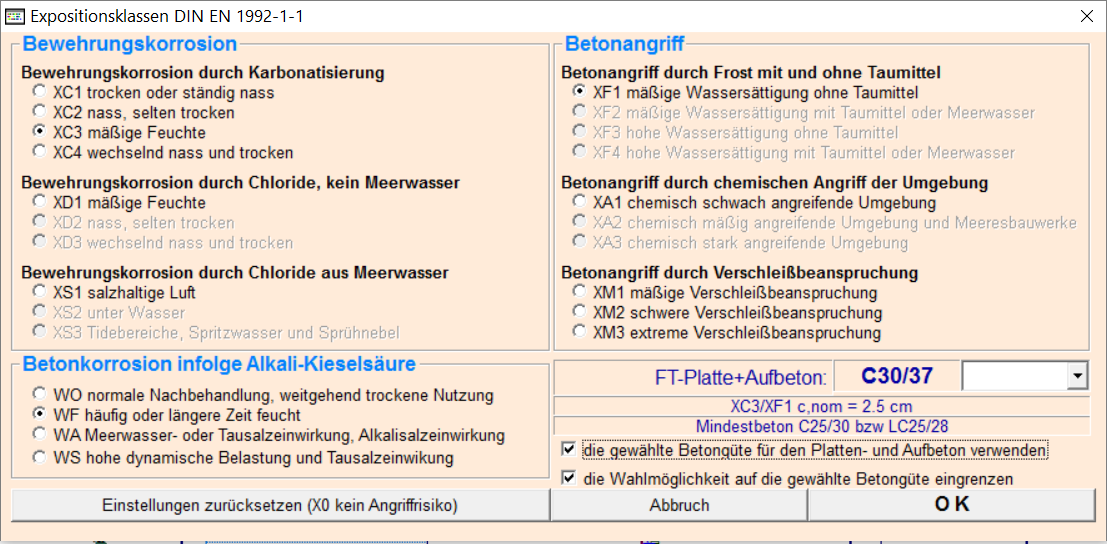
Mit der Einstellung der Betongüte wird die Anwählbarkeiten der Expositionsklassen aktiv. Es kann die Expositionsklasse
nach der Bewehrungskorrosion und dem Betonangriff gewählt werden. Es ist jeweils nur eine Einstellung der
Bewehrungskorrosion und jeweils nur eine Einstellung aus dem Betonangriff möglich.
Zusätzlich ist die Betonkorrosion infolge Alkali-Kieselsäure wählbar.
Nach erfolgter Einstellung der Expositionsklasse und Betätigung des Schalters >OK< wird die Exposition den
selektierten Räumen zugeordnet. Die Betongüte und die Expositionsklasse mit der erf. Betonüberdeckung unten,
wird angezeigt. Die erforderliche Betonüberdeckung unten wird nicht automatisch eingestellt. Dies kann gezielt durch
Eintrag der Betongüte in das Feld cu erfolgen, oder kontrolliert durch Betätigung der Schalters (?).
Die Kontrolle der Betonüberdeckung in Abhängigkeit von der Betongüte und der Expositionsklasse mittels Betätigung
des Schalters >?< erfolgt mit folgendem Dialog:
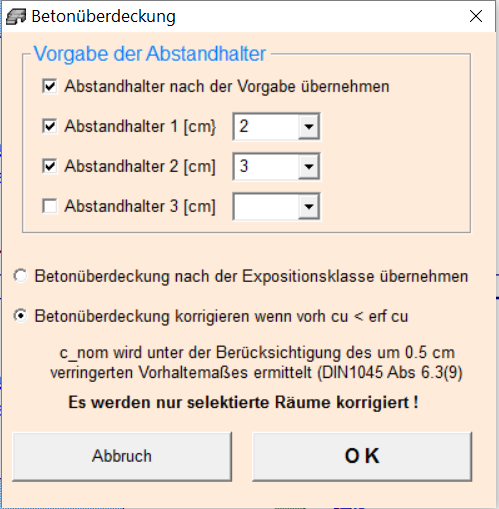
Wird die Option >Betonüberdeckung nach der Expositionsklasse übernehmen< gewählt, so wird die
Mindestbetonüberdeckung übernommen. Wird die Option >Betonüberdeckung korrigieren wenn vorh cu < erf cu gewählt,
so wird die Mindestbetonüberdeckung entsprechend der Expositionsklasse nur dann übernommen, wenn die bereits
eingestellte Betonüberdeckung zu gering ist. Ist eine größere Betonüberdeckung bereits eingestellt,
so wird diese nicht korrigiert.
Die Möglichkeiten der Wahl der Abstandshalter sind entsprechend den Werksvorgaben einzustellen.
Ist die in der aktuellen Checkliste eingestellte Mindestbetonüberdeckung größer als die in der Vorgabe eingestellte,
so wird die größere Mindestbetonüberdeckung der Checkliste übernommen.
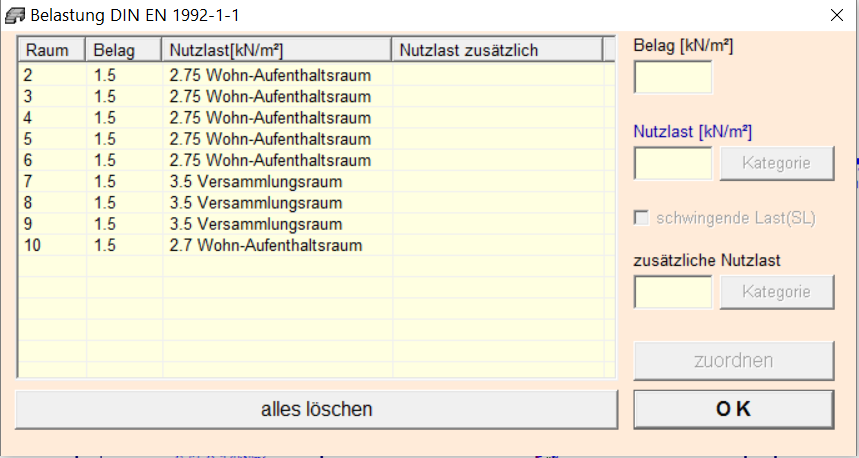
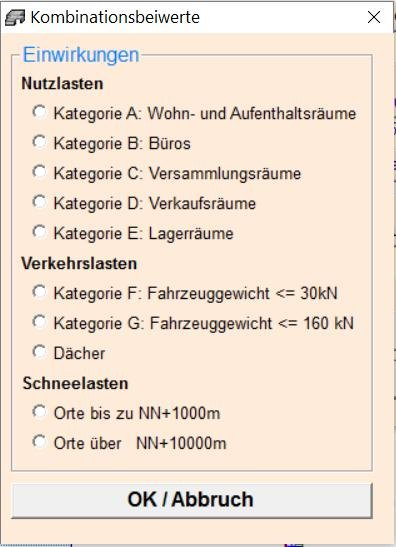
Die Kategorie stellt sich für die häufigsten Anwendungsfälle,
anhand der Vorgabe der Nutzlast, automatisch ein. Ist die Kategorie gezielt
vorzugeben, so kann diese im nachstehenden Dialog eingestellt werden.
Dieser Dialog ist erreichbar durch Betätigung des Schalters >Kategorie<.
Die Belastung wird ohne Teilsicherheitsbeiwerte eingegeben.
Die Teilsicherheitsbeiwerte werden in der Umbemessung oder
statischen Berechnung automatisch, gemäß den Einstellungen
unter >Beiwerte< berücksichtigt.
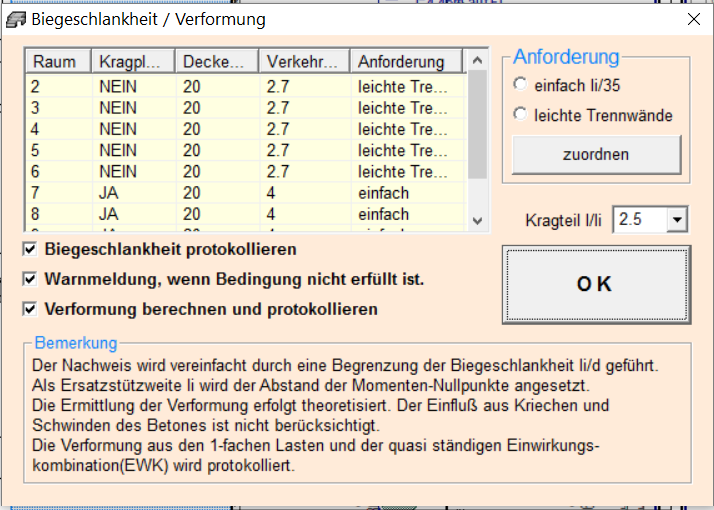
Der Nachweis wird vereinfacht durch eine Begrenzung der Biegeschlankheit geführt. Es kann die Begrenzung li/35
oder li²/150(leichte Trennwände) vorgegeben werden.Ist die Nutzlast 2,75 oder 2.70kN/m², so wird automatisch die
Begrenzung li²/150 eingestellt. Die Anforderung ist jederzeit änderbar.
Der Nachweis der Begrenzung der Biegeschlankheit wird in der Berechnung des Durchlaufträgers berücksichtigt.
Wird lediglich die Umbemessung nach einer vorliegenden Statik ausgeführt, so ist dieser Nachweis nicht aktiv.
Im Falle der Umbemessung nach einer vorliegenden Statik wird davon ausgegangen, dass dort die Deckendicke
bereits entsprechend gewählt wurde und dieser Nachweis deshalb nicht mehr erforderlich ist.
Sind die Bedingungen der Biegeschlankheit nicht erfüllt, so erfolgt eine Warnmeldung.
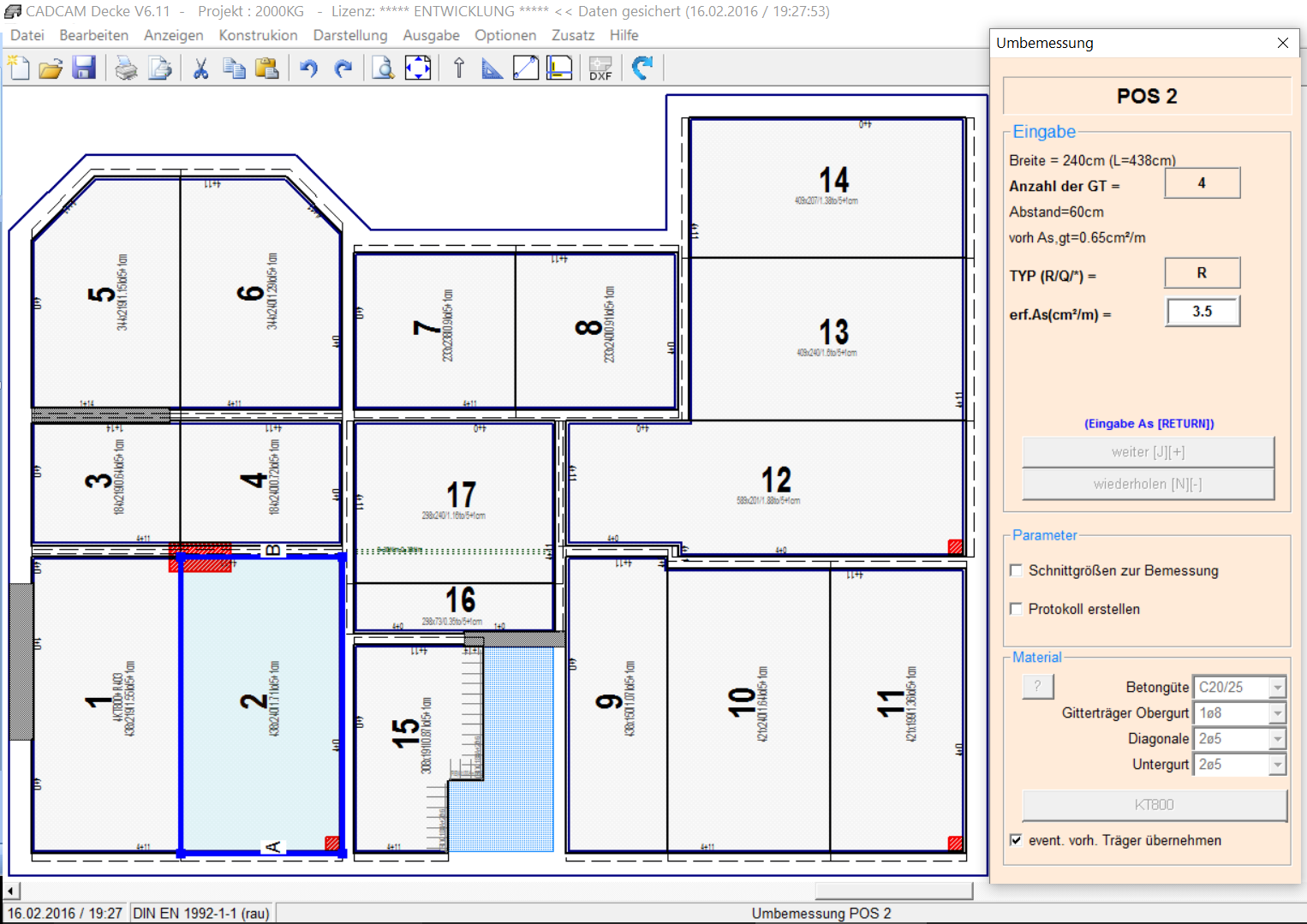
4.1 Eingabe der Anzahl der Regelträger und des erf.As der Feldbewehrung.
Über den Schalter >Umbemessung/Übersicht< erfolgt die Aufforderung zur Eingabe der Anzahl der Gitterträger und
des erf.As. Die Anzahl der Gitterträger ist über den Regelabstand und der Plattenbreite voreingestellt und muss im
allgemeinen nur noch bestätigt werden. Bei der Wahl des Bewehrungstyps wird der Untergurt des Gitterträgers berücksichtigt.
Die jeweils gerade bearbeitete Platte ist blau markiert.
Durch Aktivierung der Option >Schnittgrößen zur Bemessung< erfolgt die Bemessung der Deckenplatte.
Die jeweils gerade bearbeitete Platte ist blau markiert. Die Auflager A und B der Platte werden im Grundriss angezeigt.
Wird die Option >Protokoll erstellen< gewählt, so wird ein ausführliches Protokoll mitgeschrieben.
Mit der Betätigung des Schalters >Schnittgrößen zur Bemessung< stellen Sie ein, welche Abfragen zur
Querkraftbemessung und Biegebemessung bei der anschließenden Umbemessung erfolgen sollen.
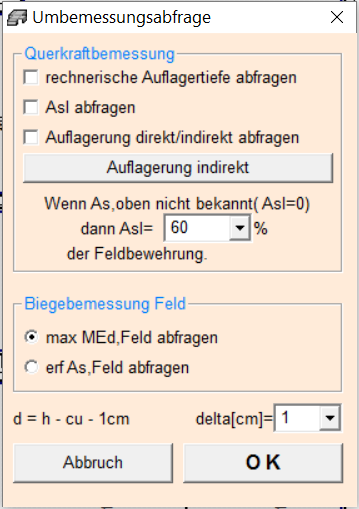
Wird die Option >max MEd,Feld abfragen< gewählt, so erfolgt die...
4.2 Umbemessung durch die Eingabe des max. Feldmomentes MEd und der Querkräfte VEd
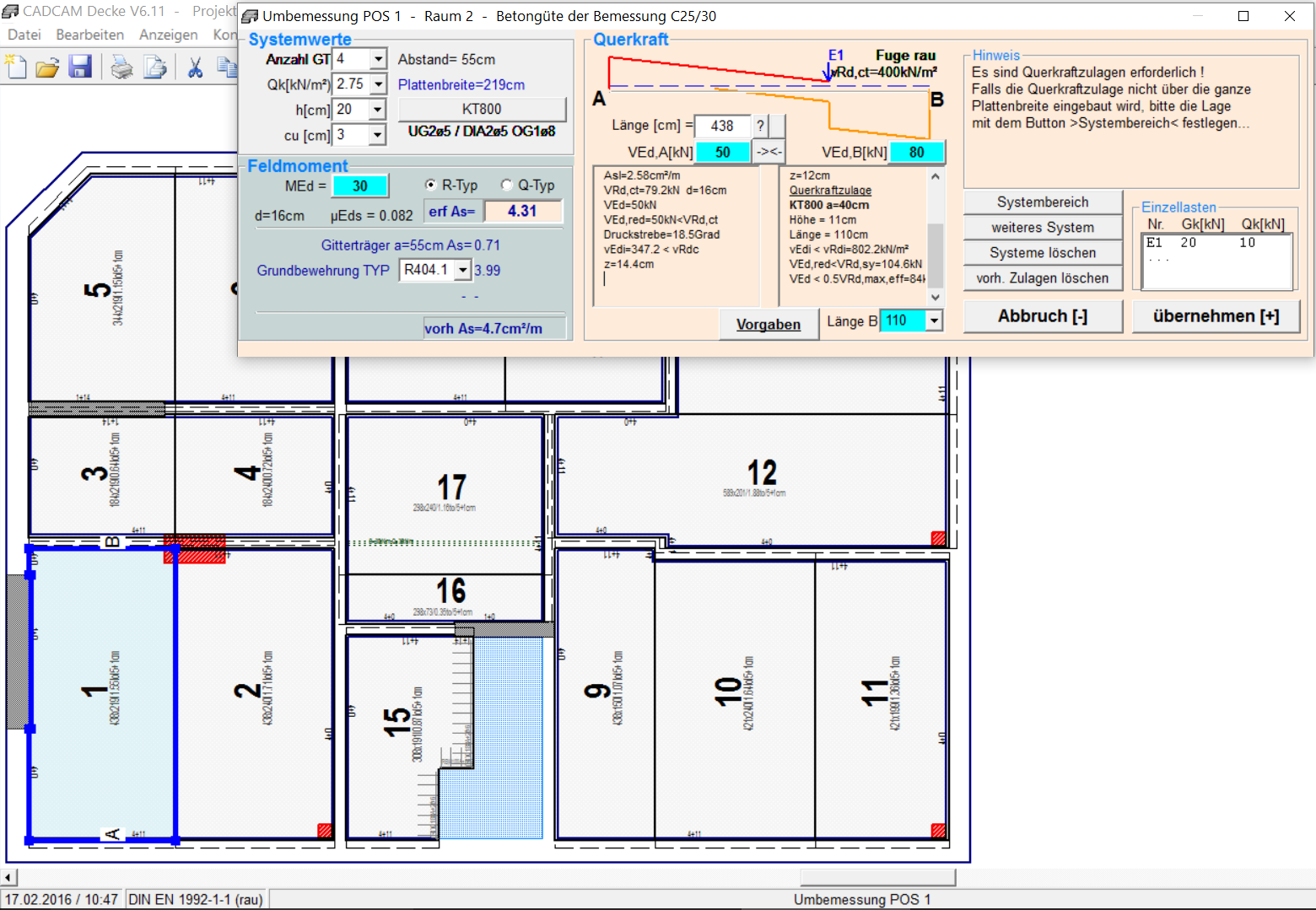
Die bearbeitete Platte ist blau markiert. Die Auflager A und B werden angezeigt. Im vorliegenden Beispiel wurden die
Querkräfte VEd für das Auflager A und B sowie das Moment MEd eingegeben. Eine Einzellast ist vorhanden und wird
bei der Erzeugung der Querkraftlinie berücksichtigt. Die Software zeigt im Auflager B erforderliche Zulageträger an,
deren Länge über die Querkraftlinie ermittelt wurden. Die Längen der Zulageträger werden entsprechend der
Voreinstellung gerastert. Der Breitenbereich der Zulageträger kann nun lagemäßig mittels dem Schalter >Systembereich<
in der Platte angegeben werden. Erfolgt keine lagemäßige Angabe, so werden die Zulageträger über die gesamte
Plattenbreite eingebaut. Aufgrund des eingegebenen Feldmomentes MEd wird das erf. As der Feldbewehrung ermittelt.
Üblicherweise wird das ermittelte As über die gesamte Plattenbreite eingebaut.
Der Untergurt des Gitterträgers wird angerechnet. Es kann jedoch auch eine Grundbewehrung gewählt und das
überschießende As mit Zulagen abgedeckt werden. Mit dem Schalter >Bereich<, welcher nur bei Zulagen aktiv wird,
wird die Lage der Zulage festgelegt. Wird das As mit einer zusätzlichen Zulage abgedeckt,
so muss der Bereich festgelegt werden.
Wird die Option > erf.As ,Feld abfragen < gewählt, so erfolgt die...
4.3 Umbemessung durch die Eingabe des erf.As der Feldbewehrung und der Querkräfte VEd

Die Querkraftbemessung erfolgt wie bereits beschrieben.
Mit der Übernahme des erf.As aus einer vorliegenden statischen Berechnung erfolgt die Wahl der Grundbewehrung
unter Anrechnung des Untergurtes des Gitterträgers. Das erf.As kann im Dialog editiert werden.
Vorgaben
Mit Betätigung des Schalters >Vorgaben< kann das Asl, die rechnerische Auflagertiefe, die Auflagerung direkt/indirekt,
Endauflager oder Mittelauflager, eingestellt werden. Wurden die entsprechenden Werte bereits bei der
Umbemessungsabfrage eingestellt und abgefragt, so werden diese hier eingetragen und können editiert werden.
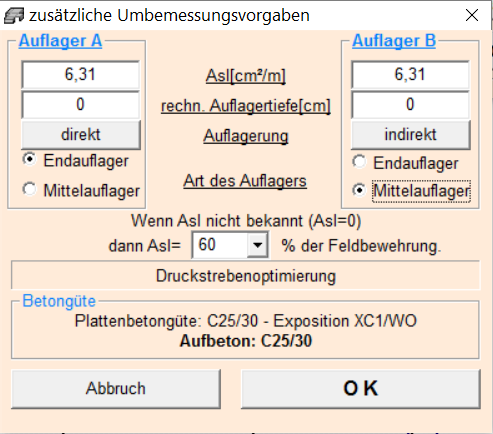
Ist Asl=0 dann wird das erf.As der Feldbewehrung prozentual verwendet. Ist das Auflager ein Mittelauflager,
also ein Zwischenauflager eines Durchlaufträgers oder ein Endauflager mit Einspannung,
so ist in Asl das As der Oberen Lage einzutragen. Das Asl wird zur Ermittlung von VRd,ct benötigt.
Die statische Nutzhöhe d wird wie folgt ermittelt:
Endauflager: d=Deckendicke-cu-delta_unten (delta_unten siehe Berechnungsparameter)
Mittelauflager:d=Deckendicke-co-delta_oben (delta_oben siehe Berechnungsparameter)
siehe hierzu auch DIN EN 1992-1-1 Bild 6.3
Bei Angabe einer Auflagertiefe wird VEd entsprechend abgemindert, da das VEd an der Auflagervorderkante
maßgebend ist. Wird als VEd der Wert eingesetzt, welcher an der Auflagervorderkante wirkt,
so ist die Auflagertiefe mit 0 anzugeben.
Beim Schließen der Dialoges >Vorgaben<, werden die Werte für die Umbemessung übernommen.
Mit Wahl der Option Protokoll erstellen werden alle Eingaben und Ergebnisse protokolliert.
Die vor beschriebene Eingabe ist im Protokollfenster dokumentiert und kann jederzeit ausgedruckt oder editiert werden.
Im vorliegenden Beispiel zeigt der Umbemessungsdialog bereits die Platte POS 3 an.
Im Protokoll der Umbemessung wurden die Eingaben aus der POS 1 und 2 mitgeschrieben
Die Eingaben der Werte aus einer vorhandenen Statik für die folgenden Platten erfolgt analog der vorstehenden
Beschreibung. Die Eingaben der vorher bearbeiteten Platte werden zur Verfügung gestellt und sind mittels RETURN
zu bestätigen, bzw. für den jeweiligen Fall abzuändern.
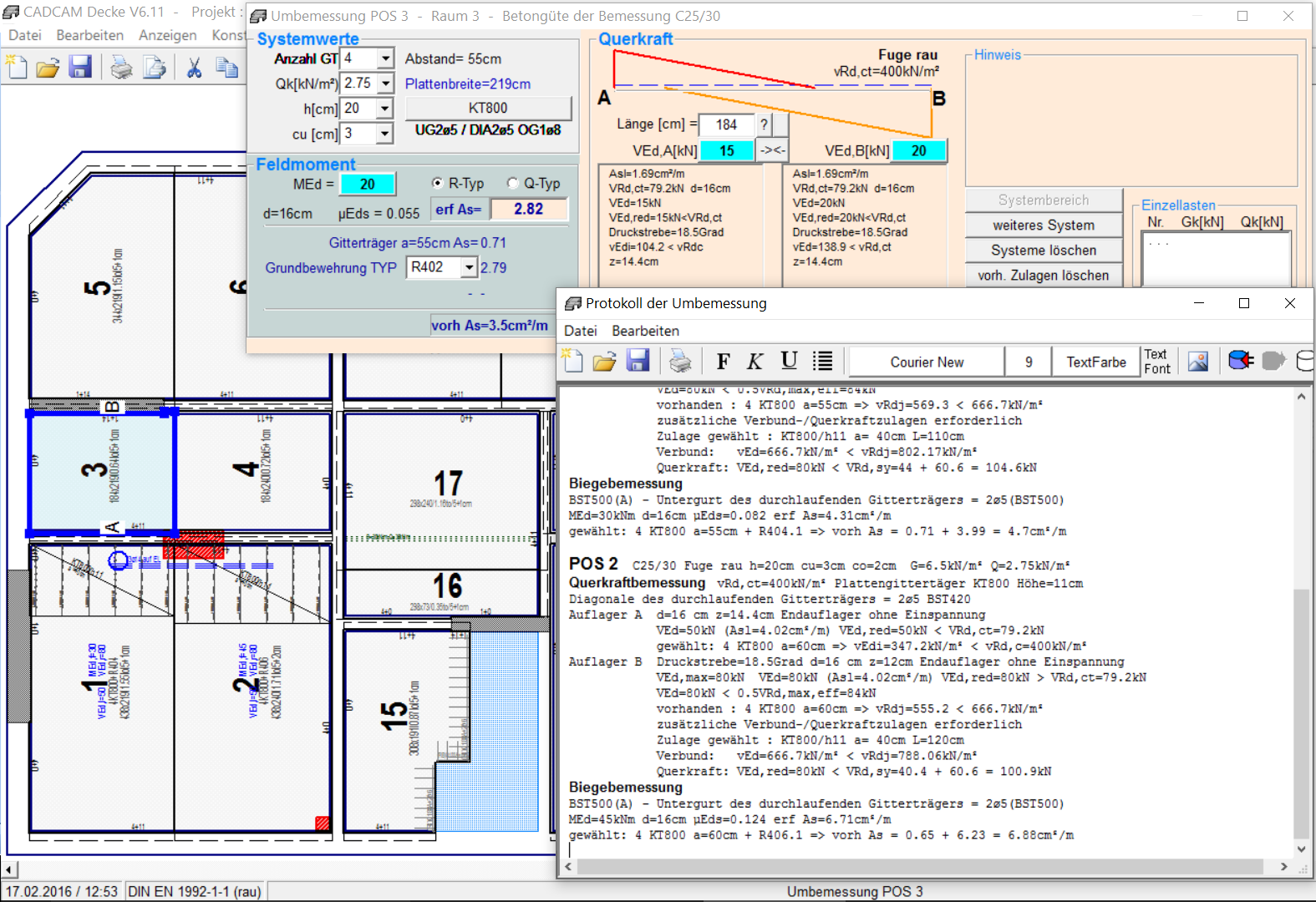
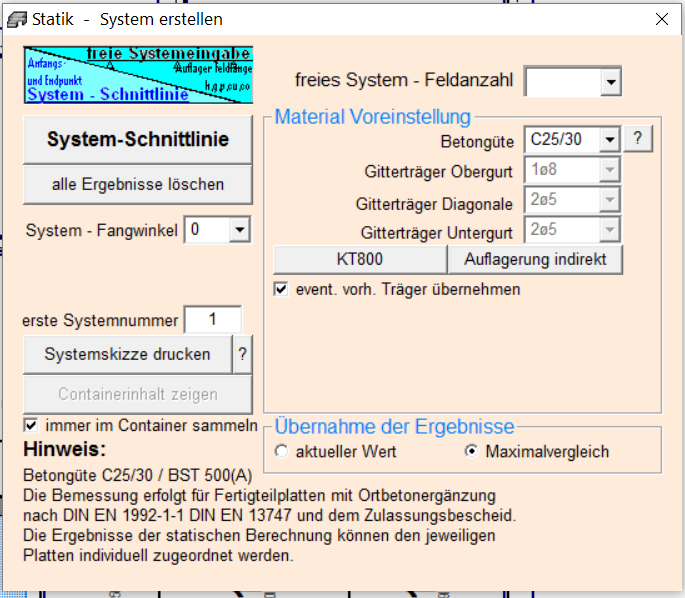
Das zu bearbeitende System kann entweder direkt durch freie System-Eingabe der Auflager, Feldlängen, Deckendicke,
ständige Last, Verkehrslast, Betonüberdeckung unten/oben, bestimmt werden, oder durch eine System-Schnittlinie im
Grundriss durch Festlegung des Anfangspunktes und Endpunktes.
Mit der System-Schnittlinie werden alle bekannten Deckenparameter automatisch erfasst und dem System zur
Verfügung gestellt.
Durch die Betätigung des Schalters >auf Bildschirm< erfolgt die statische Berechnung.
Diese wird im Ergebnisfenster angezeigt.
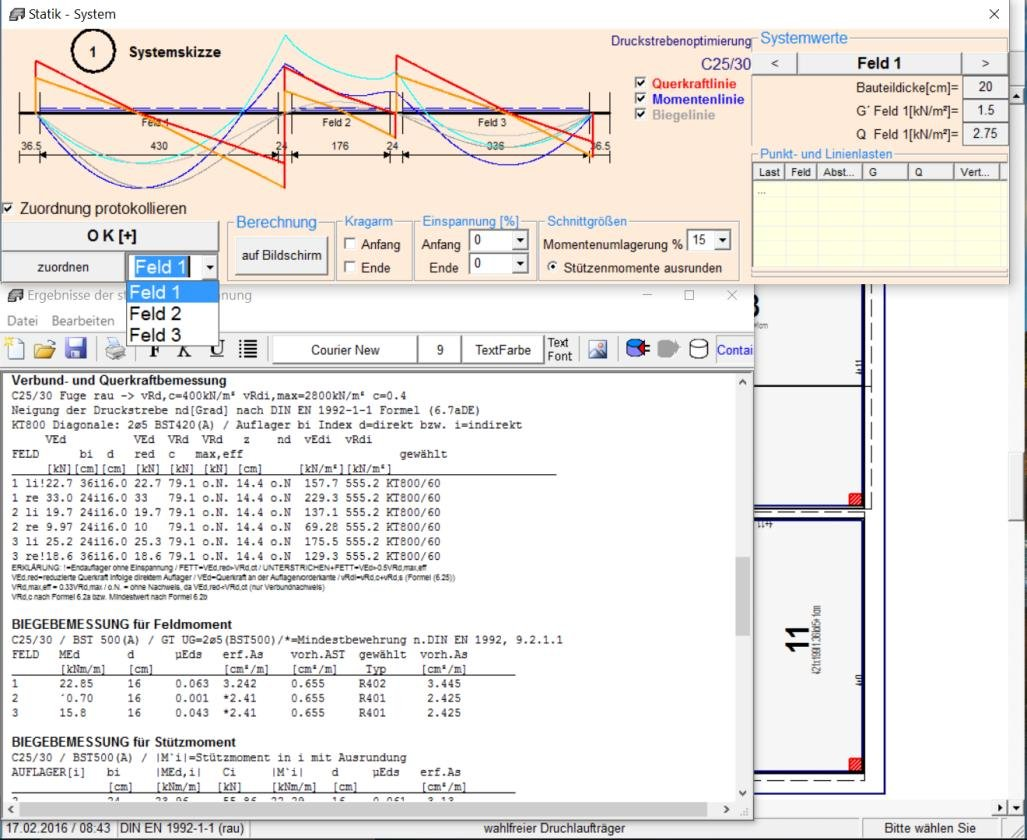
Die Zuordnung der Ergebnisse zu den Platten erfolgt plattenweise. Das betreffende Feld ist einzustellen und die
zuzuordnende Platte mit der Maus zu wählen. Durch Drücken der linken Maustaste wird die zu bemessende
Platte gewählt. Bleibt die Maustaste gedrückt, so können durch Verschieben der Maus weitere Platten selektiert werden.
Erst nach dem Loslassen der Maustaste folgt die Bemessung der selektierten Platten.
Die Ergebnisse des wahlfreien Durchlaufträgers werden übernommen und in den Umbemessungsdialog eingetragen.
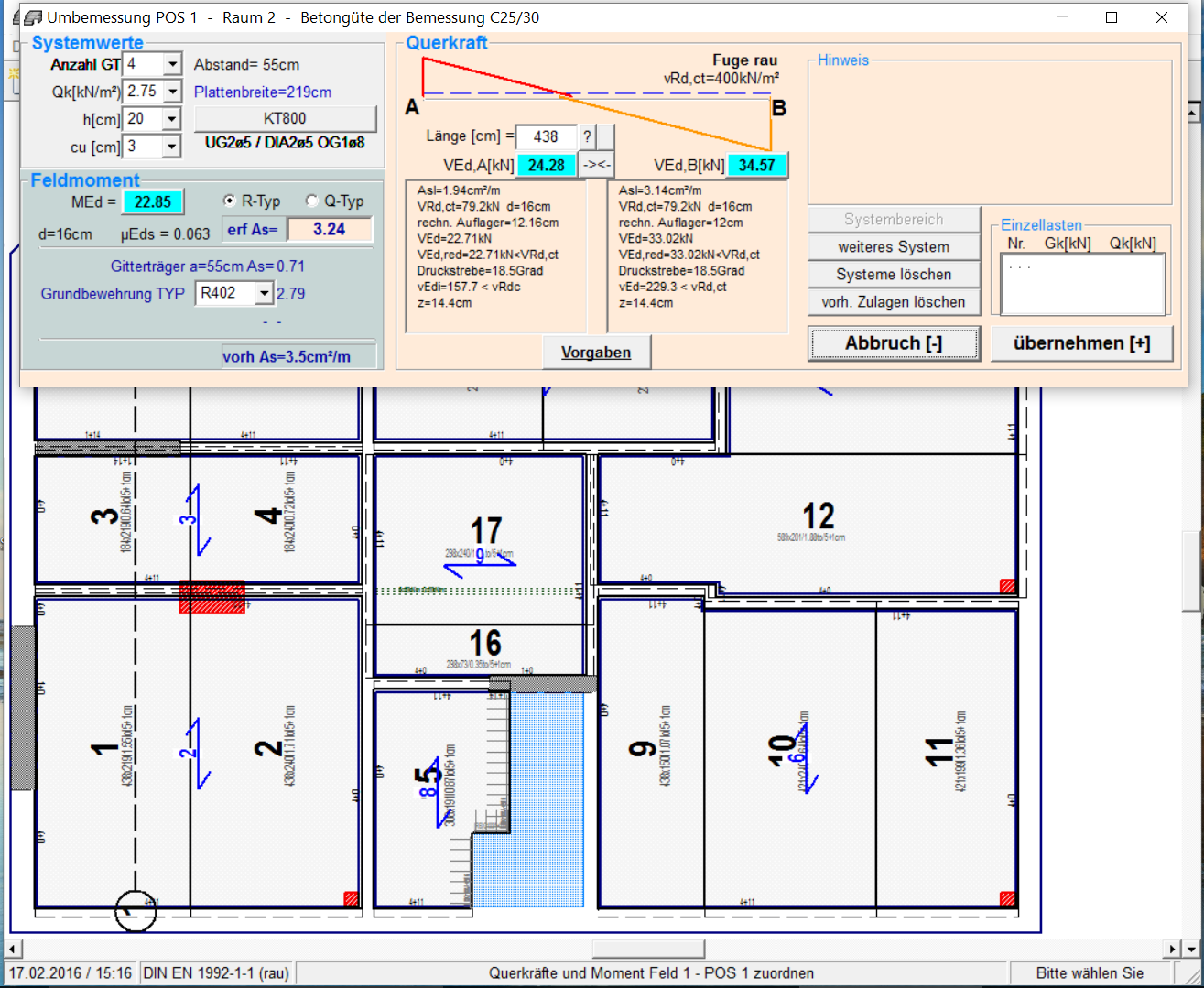
Die Schnittgrößen werden in den Umbemessungsdialog übernommen und dort wie bereits unter UMBEMESSUNG
beschrieben behandelt.
Im Regelfall sind die Übernahmen der Ergebnisse aus der Berechnung des wahlfreien Durchlaufträgers nur noch
zu bestätigen und werden dann der aktiven Platte (blau gezeichnet) zugeordnet.
Liegt eine Platte zwischen zwei Systemen und wird die Platte das zweitemal zur Bemessung aufgerufen,
so erscheint folgender Dialog:
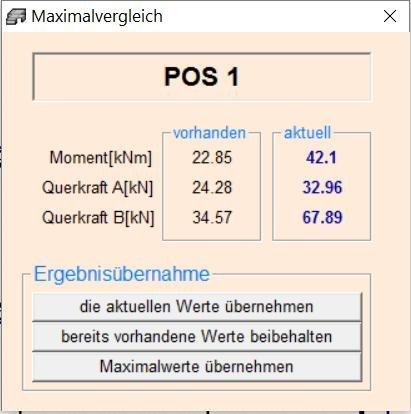
Ist der Schalter >Zuordnung protokollieren< aktiv, so werden alle Aktionen protokolliert
und sind im Ergebnisfenster nachvollziehbar.
Mit der Eingabemöglichkeit >freies System< sind alle Deckenparameter vorzugeben. Die Abfrage fordert zunächst zur
Eingabe der Anzahl der Felder auf. Danach ist die Auflagerlänge 1, die Feldlänge 1, die Auflagerlänge 2,
die Feldlänge 2 … einzugeben.
Die Deckenparameter
Deckendicke
ständige Last G´
Verkehrslast Q
Betondeckung cu unten
Betondeckung co oben
werden zunächst für das gesamte System vorgeben. Alle Eingaben in cm bzw. kN/m².
Mit dem folgenden Dialog wird die Art des Trägers eingestellt:

Es ist ein Plattenbalken b/h=30/40 einzustellen...
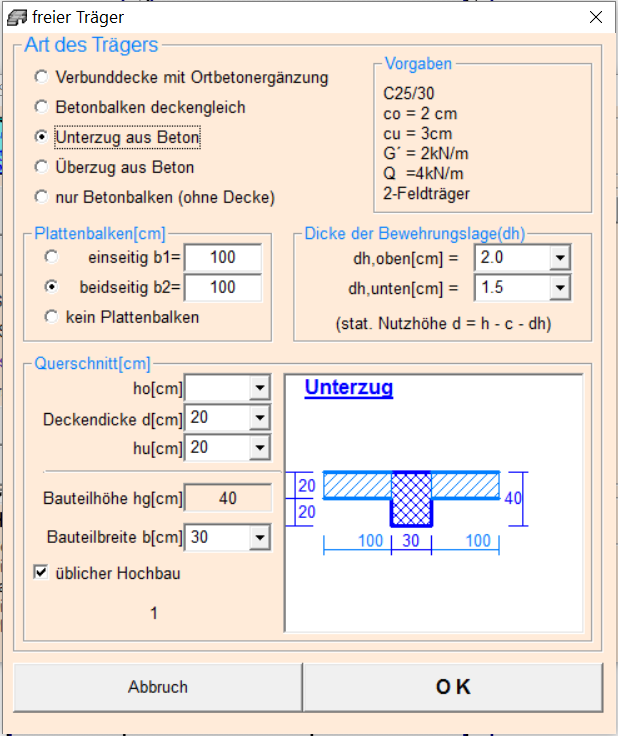
Sind alle Eingaben erledigt, so erscheint nach Betätigung des Schalters >OK< das statische System.
Mit Betätigung des Schalters >Feld 1< im Frame Systemwerte werden die System- und Querschnittswerte angezeigt.
Analog können die übrigen Systemwerte der einzelnen Felder angezeigt und abgeändert werden.
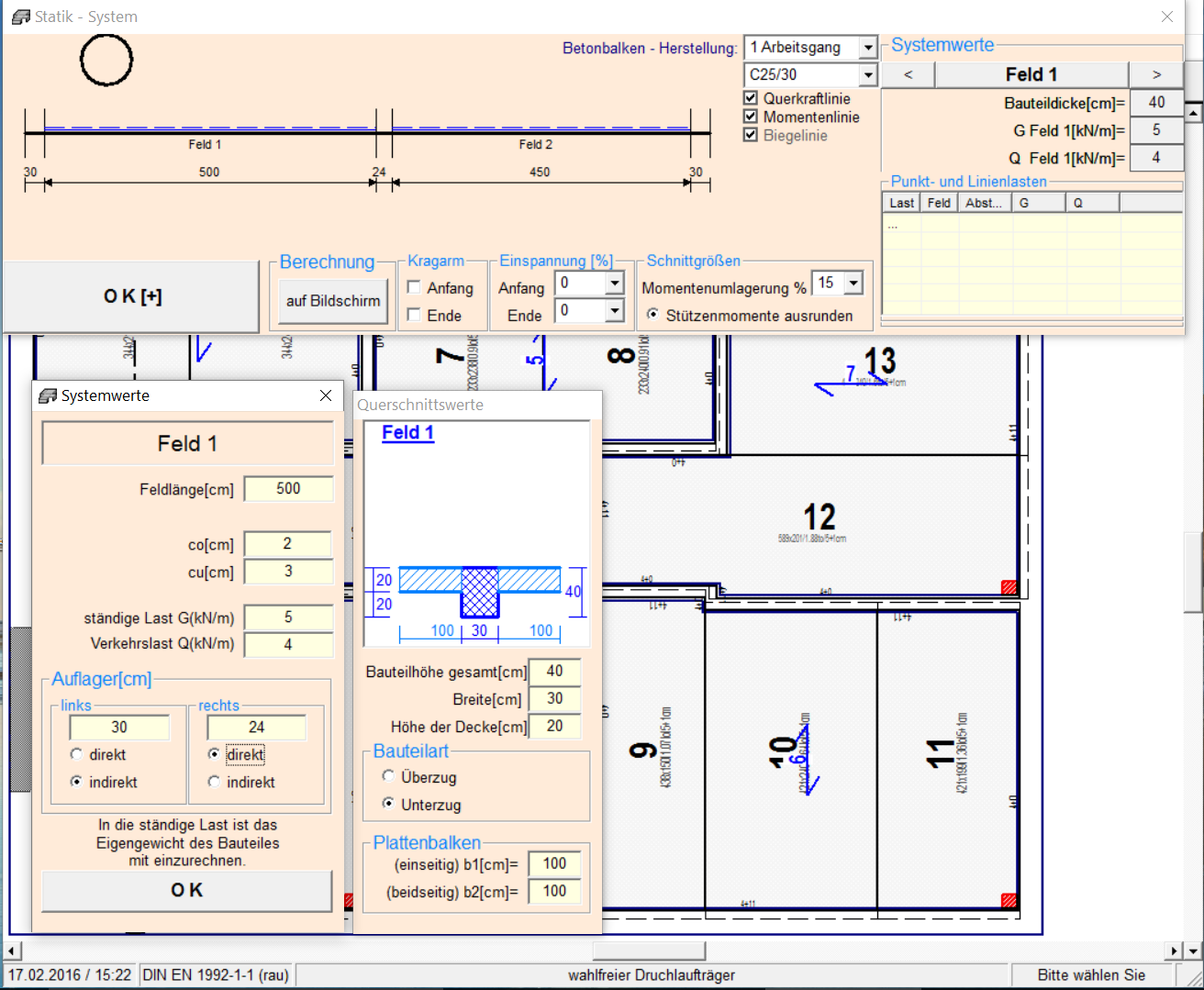
Die Eingabe der Einzellasten erfolgt über einen Mausklick in das Anzeigefeld der Punkt- und Linienlasten.
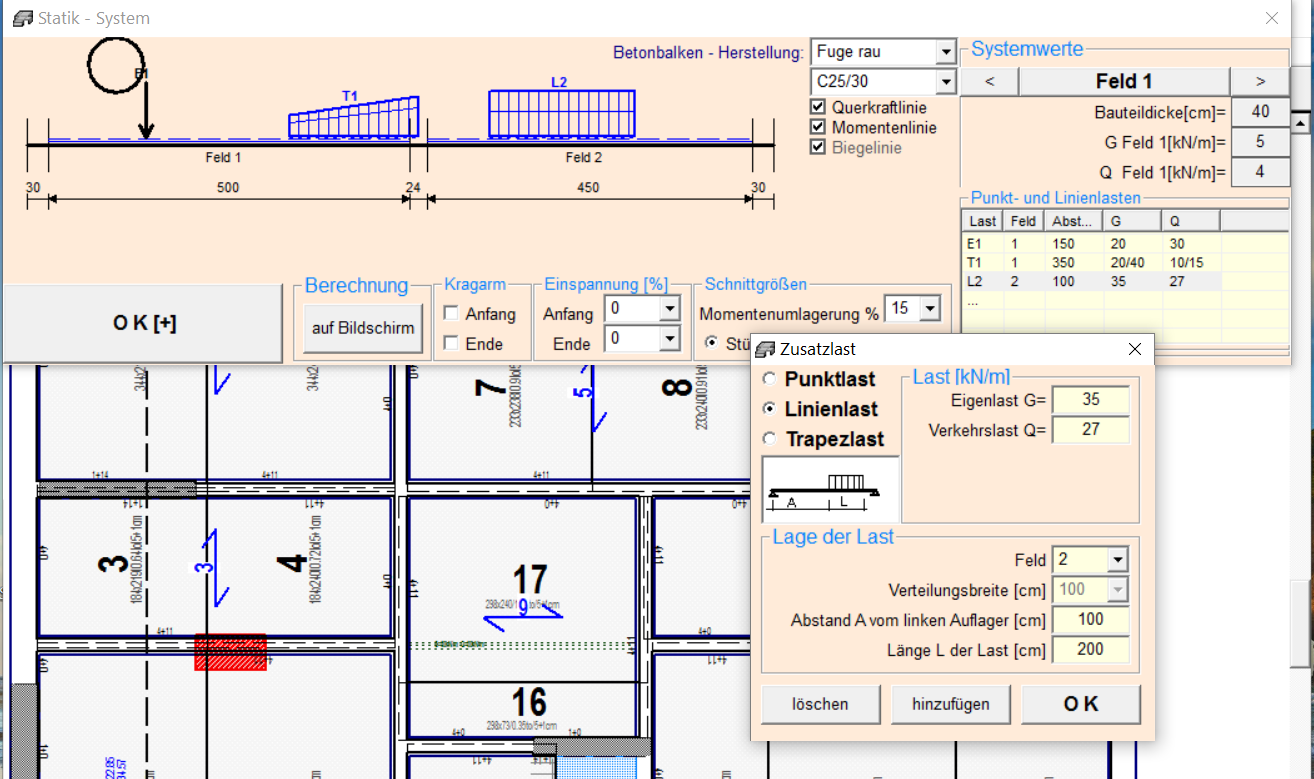
Handelt es sich um ein nachträglich mit Ortbeton zu ergänzendes Bauteil so ist die Oberflächenbeschaffenheit
der Fuge vorzugeben. Mit Betätigung des Schalters >auf Bildschirm< erfolgt die Ausgabe des Berechnungsprotokolles.
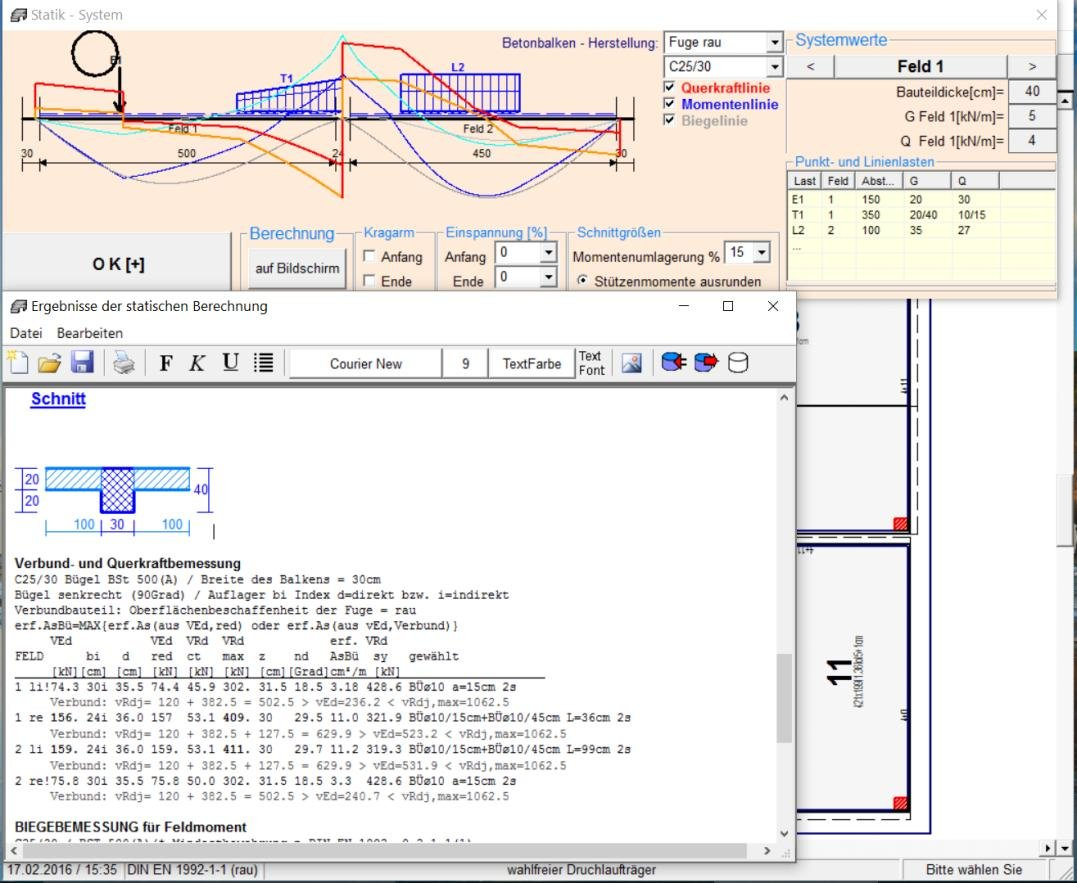
6. Statiksysteme
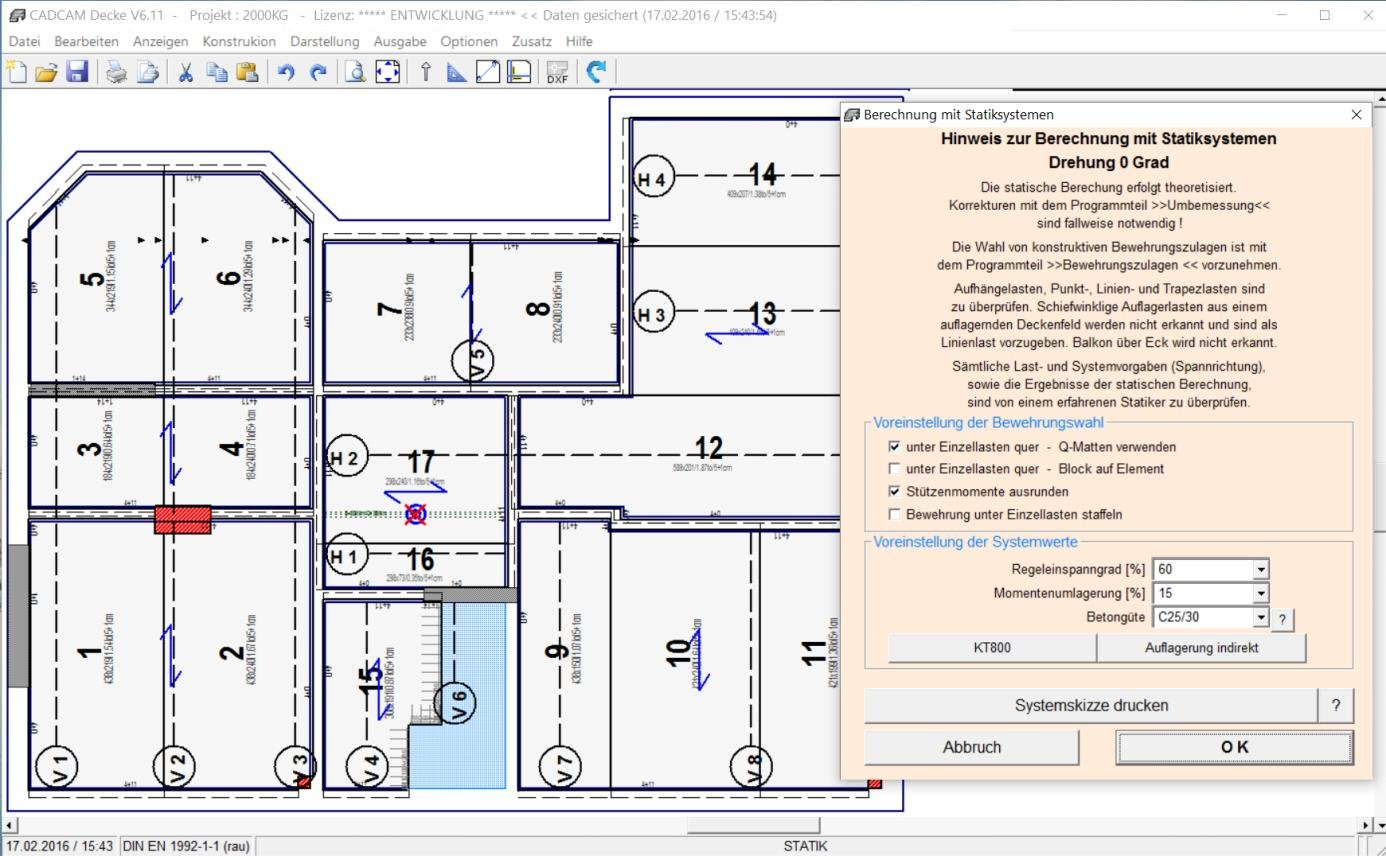
Der Grundriss wird von der Software für die Ermittlung der erforderlichen statischen Systeme aufbereitet. Die erkannten
statischen Systeme werden angezeigt. Dabei werden die vertikalen Systeme mit einem V und die horizontalen Systeme
mit einem H gekennzeichnet und durchlaufend nummeriert.
Die einzelnen Systeme werden der Reihe nach abgearbeitet. Das folgende Bild zeigt das System V2 mit Systemskizze
und den Systemwerten. Die Systemwerte können, wie alle angezeigten Werte, editiert werden. Im Grundriss ist der
Systembereich blau gekennzeichnet. Alle Platten in diesem Bereich erhalten automatisch die Ergebnisse der statischen
Berechnung zugewiesen. Die Zuweisung der Ergebnisse erfolgt mit dem Schalter >weiter mit statischer Berechnung<.
Wird der Schalter >in Protokoll< betätigt, so werden die Ergebnisse mitgeschrieben.
Im ersten Durchlauf werden alle Systeme für die Flächenlasten berechnet. Danach erfolgt ein weiterer Durchlauf zur
Erfassung der Punkt- bzw. Linienlasten. Die Systembezeichnung erfolgt für die Zusatzlasten mit dem Index E für Einzellast
bzw. LL für Linienlast. Nach Beendigung und Abarbeitung aller Systeme steht das Protokoll mit seinen gesammelten
Systemen für eine Nachbearbeitung oder zum Ausdrucken oder Abspeichern in eine Datei, zur Verfügung.

Die unter dem Kapitel >Statiksysteme< beschriebenen Abläufe laufen automatisch ab. Die statischen Systeme für den
Grundriss werden ermittelt und der Reihe nach abgearbeitet. Die ermittelte Bewehrung wird den Platten automatisch
zugeordnet. Nach Ablauf der automatischen Statik liegen die Deckenelemente bewehrt mit den erforderlichen
Zulageträgern vor. Eventuell erforderliche konstruktive Bewehrungszulagen sind nach zuarbeiten.
Die automatische Statik erkennt Punkt-/Linien-/Trapezlasten. Das Auflager auf eine andere Deckenplatte wird erkannt,
wenn ein rechtwinkliges Auflager vorliegt. Ansonsten ist das Auflager als Linienlast vorzugeben.
Die Berechnung der einzelnen Systeme wird protokolliert und ist anschließend zu überprüfen. Ist der Nachweis
eines nicht erkannten Systemes notwendig, so kann dieser Nachweis mit dem >wahlweise Durchlaufträger<
nachträglich geführt werden.
Vor Ablauf der statischen Berechnung ist die Betongüte, Auflager direkt oder indirekt, Momentenumlagerung und
die Wahl des Regelgitterträgers zu tätigen. Diese Einstellungen gelten dann für den gesamten automatisierten Rechenablauf.
Sind in einigen Systemen Abweichungen dieser Einstellungen erforderlich, so wird empfohlen den
unter Punkt 6 Statiksysteme befindlichen halbautomatischen Ablauf zu wählen.
Dieser serviert das gefundene System vor Ablauf der Berechnung, Änderungen können vorgenommen werden.
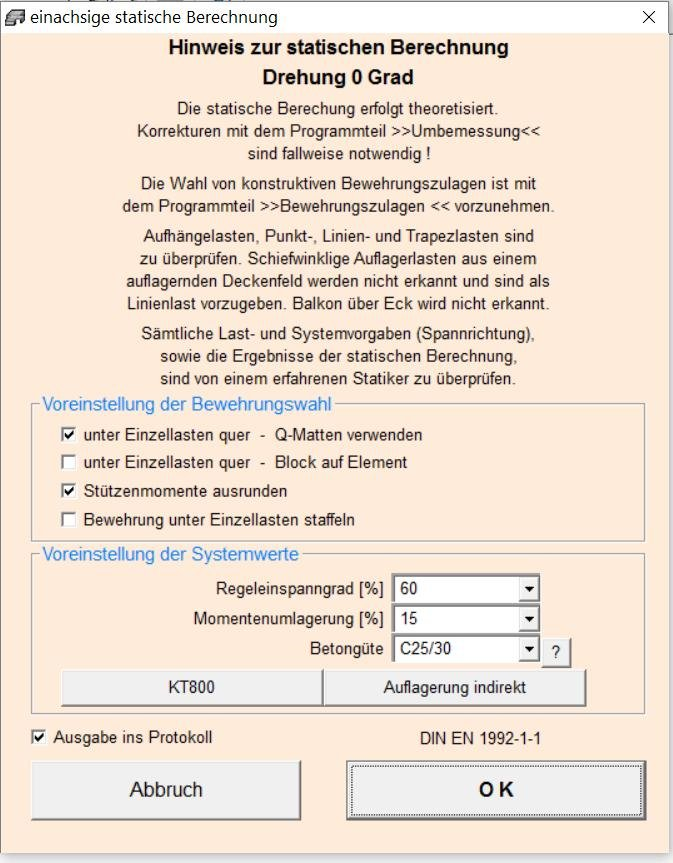
Die Ergebnisse der Umbemessung werden im Formular Bewehrung/Umbemessung angezeigt.
Hier besteht die Möglichkeit die Anzahl der Gitterträger, das erf. As oder die Betongüte des Aufbetons zu korrigieren.
Die zu korrigierenden Platten sind im Listing zu selektieren - der Schalter >Zuordnen< wird aktiv. Einstellen der zu
korrigierenden Werte. Mausklick auf den Schalter >Zuordnen< und die Werte werden abgeändert.
Da nach erfolgter Umbemessung das erf. As bekannt ist, wird bei Änderung der Anzahl der Regelgitterträger oder
des Regelgitterträgers der Grundbewehrungstyp automatisch korrigiert.
Der Grundriss zeigt die Platten mit der Gitterträgeranzahl und dem Bewehrungstyp, sowie die Zulageträger,
Bewehrungszulagen in Element und auf Element. Die Aussparungen werden entsprechend dem durchtrennten As
konstruktiv ausgewechselt. Aussparungen über einem Plattenstoß werden auf Element ausgewechselt.
Die Ermittlung der Wechselbewehrung erfolgt automatisch, wenn die Aussparung die entsprechende Kennung besitzt.
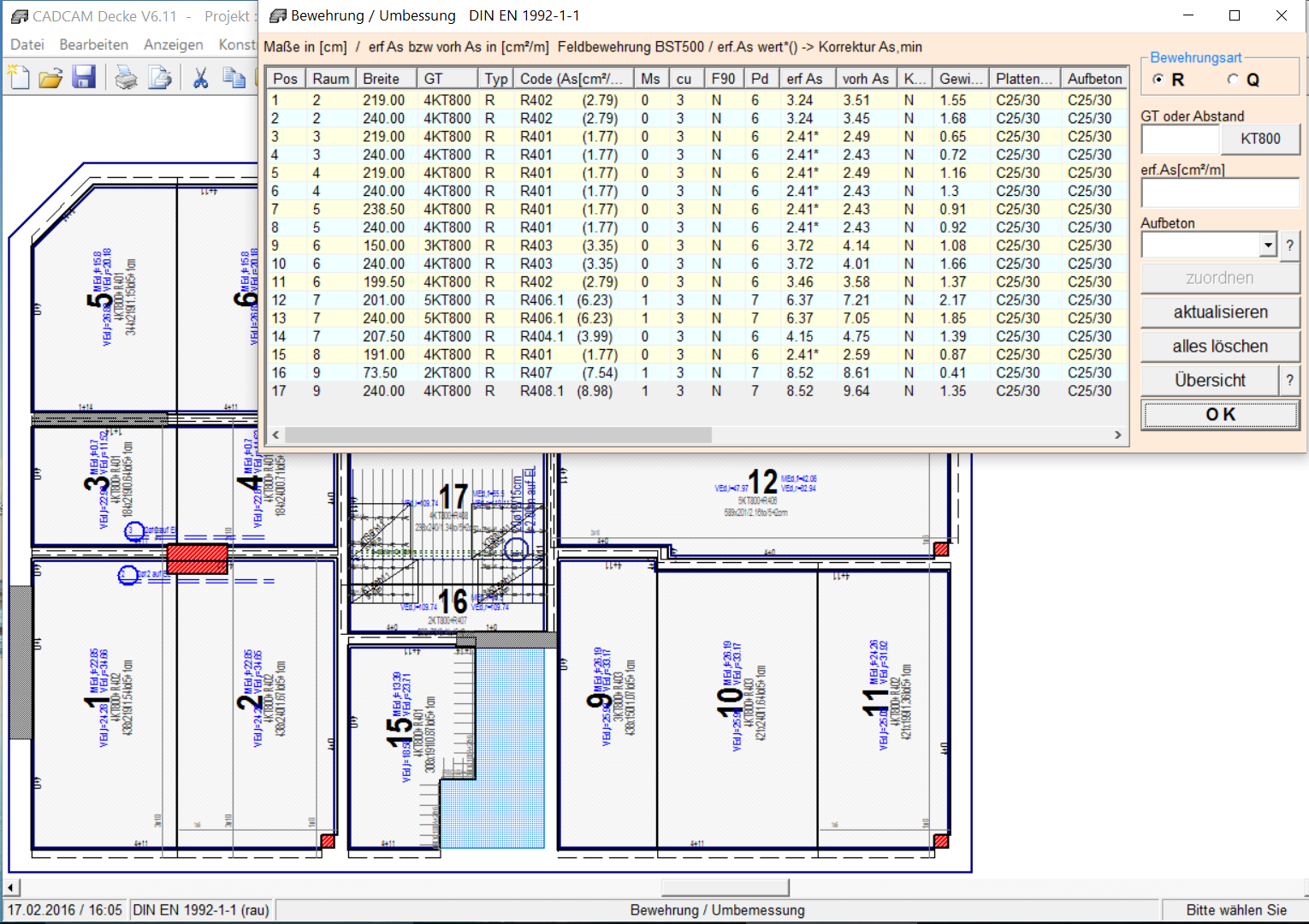
Im Dialog Bewehrung/Umbemessung können alle Plattenergebnisse überprüft und falls gewünscht editiert werden.
Hierzu ist der Gittertägerabstand oder das erf.As einzutragen, die gewünschten Platten zu selektieren und
der Schalter >zuordnen< zu betätigen.
Sind Platten selektiert, so können die Bewehrungseinträge der selektierten Platten durch Betätigung
des Schalters >Auswahl löschen< gezielt gelöscht werden.:
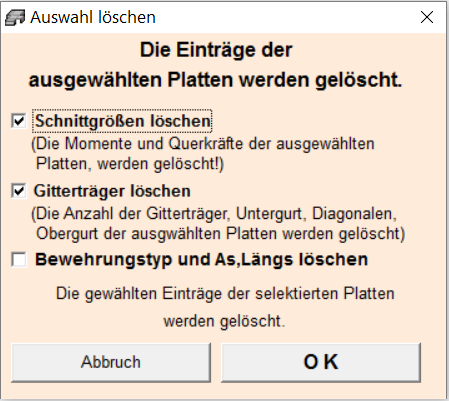
Durch Betätigung des Schalters >Übersicht< wird das Protokoll der Umbemessung erstellt und editierfähig zur Verfügung gestellt.
Dieses Protokoll steht immer am Ende einer Statiksitzung zur Verfügung, egal welche Methode zur Bewehrungsermittlung,
Umbemessung oder wahlweise Durchlaufträger oder automatische Statik, gewählt wurde.
Das Protokoll der Umbemessung zeigt die Bemessung der Plattenbewehrung und der Gitterträger.
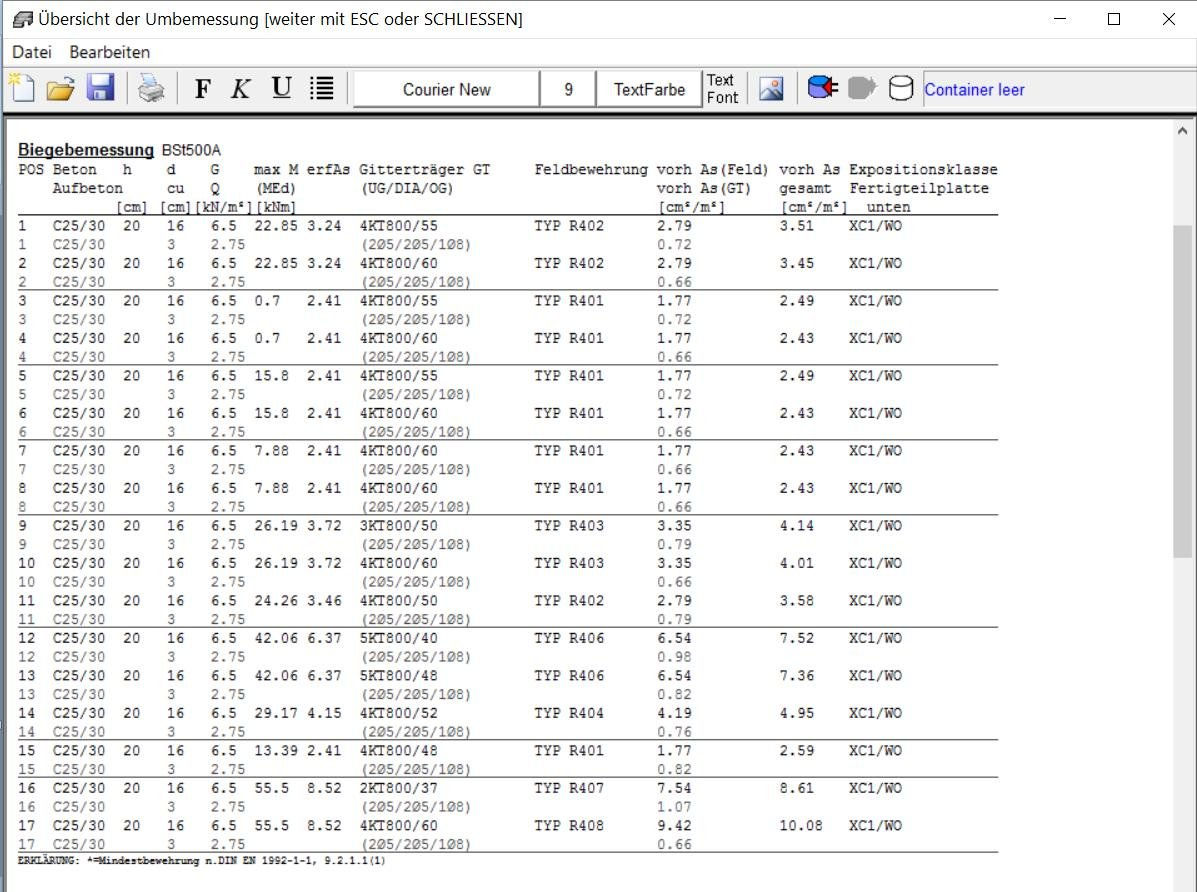


9. Bewehrungsführung (Optional, auf Anfrage)
Dieser Programmteil dient der Simulation und Erzeugung von gestaffelten Bewehrungen. Mit dem Schalter
>fiktive Bewehrungstypen für die Staffelung einstellen< werden engabgestufte Bewehrungstypen durch die Software
erzeugt. Die erforderliche Mindestbewehrung wird kontrolliert. Es wird anhand der 50% Momentenlinie gestaffelt.
Während man mit Bewehrungstypen unter Berücksichtigung der Mindestbewehrung erst ab einem As staffeln kann
welches größer als die doppelte Mindestbewehrung ist, ist mit fiktiven Bewehrungstypen eine engere Staffelung an die
Mindestbewehrung möglich. Mit dem Schalter >Stahl ermitteln< wird der Stahlbedarf zur jeweiligen Einstellung
der Staffelart angezeigt.
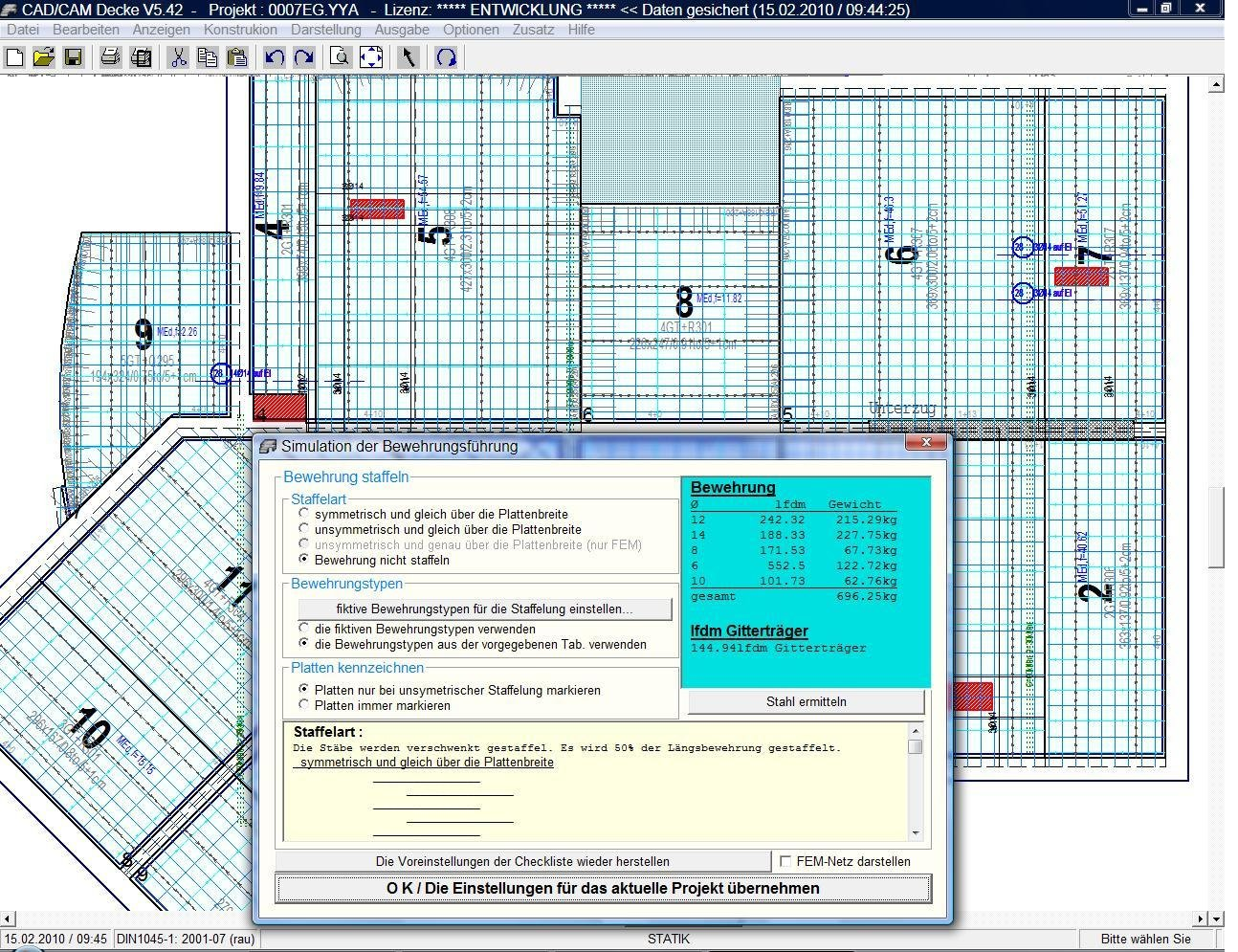
Wurde eine FE-Berechnung durchgeführt, so liegt die Bewehrung für die zweite Spannrichtung auf Element.
Die in die Platte eingebaute Querbewehrung erfüllt dann den Zweck der Sicherstellung der Transport- und Montagetauglichkeit.
Die Staffelung berücksichtigt die Verankerlungslänge und das Versatzmaß. Mit Einstellung der Staffelart und Betätigung
des Schalters >Stahl ermitteln< wird der Verlauf der Bewehrungsstäbe und der Stahlbedarf angezeigt.
Liegt eine FEBerechnung vor, so kann das FE-Netz mit den erf.As Angaben eingeblendet werden.
Die Staffelart >unsymmetrisch und genau über die Plattenbreite< ist nur in Verbindung mit einer FE-Berechnung mittels
FTFINEL möglich.
Bei den anderen Staffelarten wird eine Berechnung nach Pkt 6 Statiksysteme… oder Pkt 7 automatische Statik… vorausgesetzt.
Für das Dokumentationsprojekt verändert sich der Stahlbedarf durch Wahl der Staffelart wie folgt:
Symmetrische Staffelung
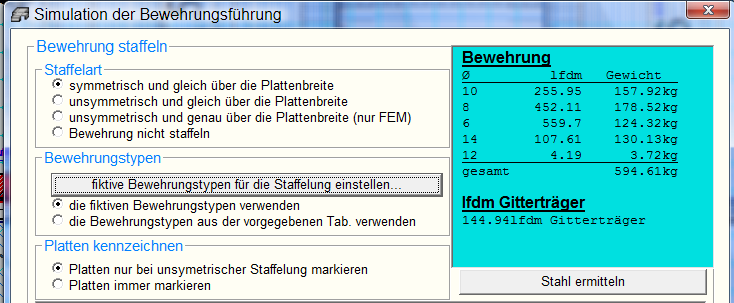
Unsymmetrische Staffelung und gleich über die Plattenbreite
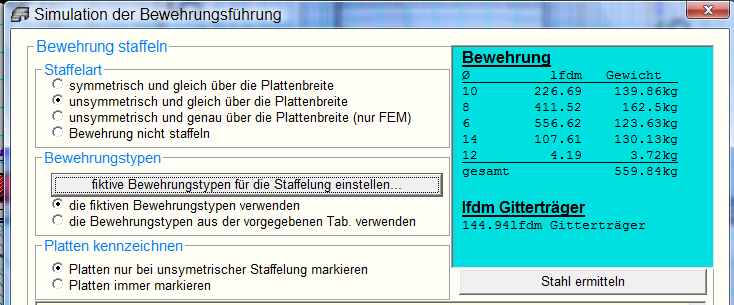
Unsymmetrische Staffelung und genau über die Plattenbreite
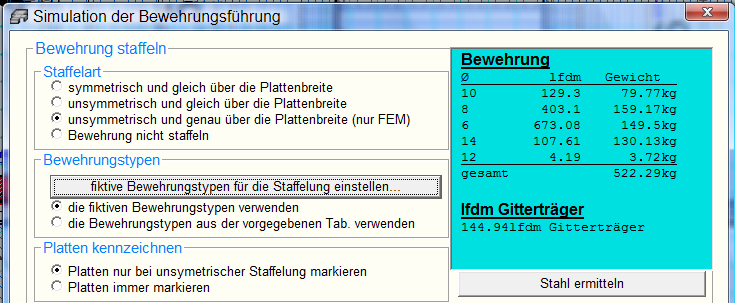
Bei dieser Staffelart wird die linke Plattenhälfte und die rechte Plattenhälfte unterschiedlich entsprechend
dem erf. As bewehrt. Paßplatten mit einer Breite < 2m erhalten eine Bewehrungsart über die Plattenbreite.
Die FE-Berechnung mit FTFINEL bietet die Möglichkeit der Berechnung von integrierten Betonbalken.
Während die statische Berechnung von Betonbalken als eigenständiges Bauteil keinen direkten Einfluss auf die
Deckenbemessung hat, wirkt bei einer FE-Berechnung mit integrierten Betonbalken auch die Steifigkeit der Deckenplatte.
Dies führt zwar zu einem geringeren Kräfteverlauf im Betonbalken, aber auch zu einem Mitwirken der Deckenplatte,
was bewehrungstechnisch in der Gesamtheit, berücksichtigt werden muss.
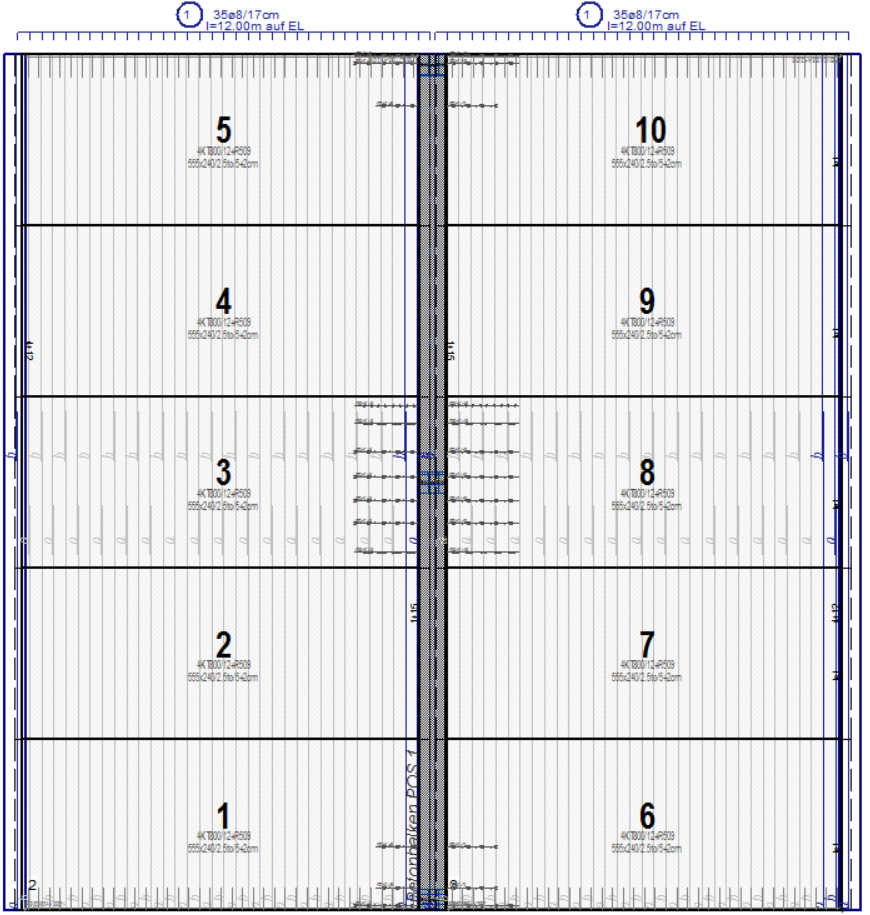

Die obige Skizze eines Deckenplattengrundrisses zeigt im Bereich der Auflagerstützungen des Betonbalkens erforderliche
Zulageträger in den Deckenplatten, aufgrund der FE-Berechnung mit integriertem Betonbalken. Liegt eine
FE-Berechnung mit integrierten Betonbalken zur Umbemessung der Deckenplatten vor, so ist die Deckenplatte mit dem
Betonbalken als Einheit zu bemessen. Die fortschreitende Rationalisierung in der Tragwerksplanung gibt diesen Trend,
hin zur FE-Berechnung, vor.
FTSTATIK bietet die Möglichkeit Betonbalken zu erfassen und zu bearbeiten.
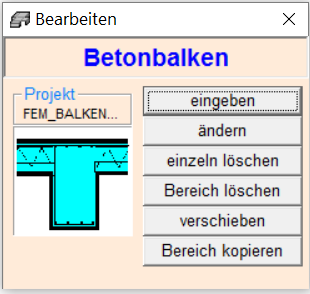
eingeben:
Es ist zunächst ein Bezugspunkt[N] im Grundriss festzulegen. Mit den Pfeiltasten der Tastatur können von diesem
Bezugspunkt aus Hilfslinien gelegt werden. In der seitlichen Randleiste stehen diverse CAD-Werkzeuge zur
Konstruktion zur Verfügung.
Nach Wahl eines Schnittpunktes der Hilfslinien erfolgt die Eingabe der X-Abmessung und Y-Abmessung des Betonbalkens.
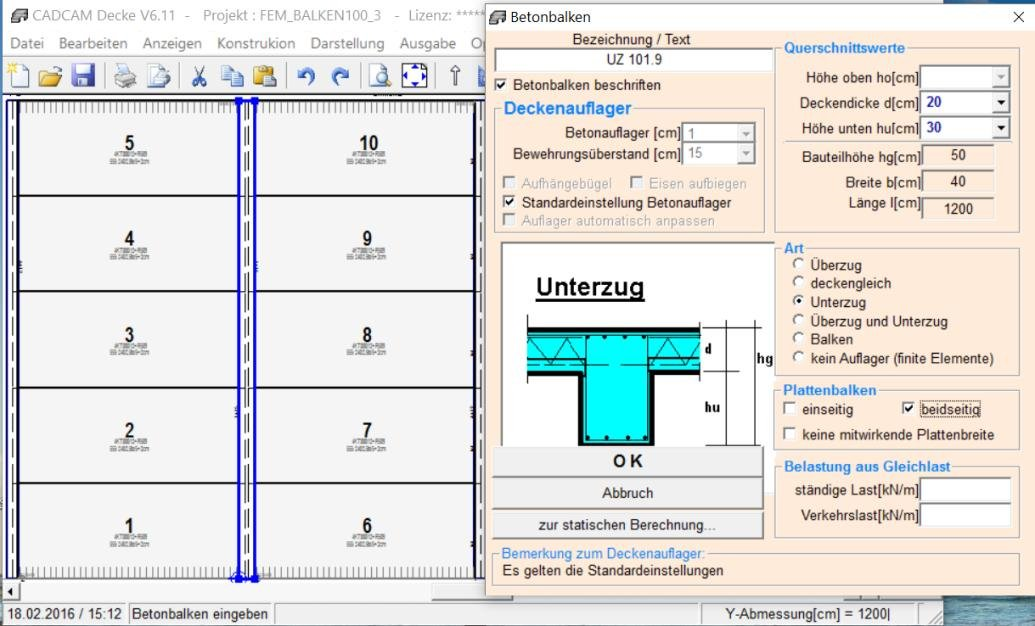
Im Dialog >Betonbalken< ist die Art (Überzug/deckengleich/Unterzug/Balken/kein Auflager) festzulegen und die
Querschnittswerte anzugeben. Wird der Betonbalken in FTFINEL gerechnet, so ist die Eingabe hiermit
abgeschlossen.
Für die FE-Berechnung erfolgt die Systemerfassung in FTFINEL - weiteres siehe Dokumentation FTFINEL.
In FTSTATIK gibt es zusätzlich die Möglichkeit, durch Systemerfassung und Lasteingabe, einen Betonbalken
unter Verwendung der einachsigen Durchlaufträgermodule, zu rechnen.
In diesem Fall ist die ständige Last Gk (incl. Balkeneigengewicht) und die Verkehrslast Qk anzugeben.
Der Schalter >zur statischen Berechnung…< ist zu betätigen.
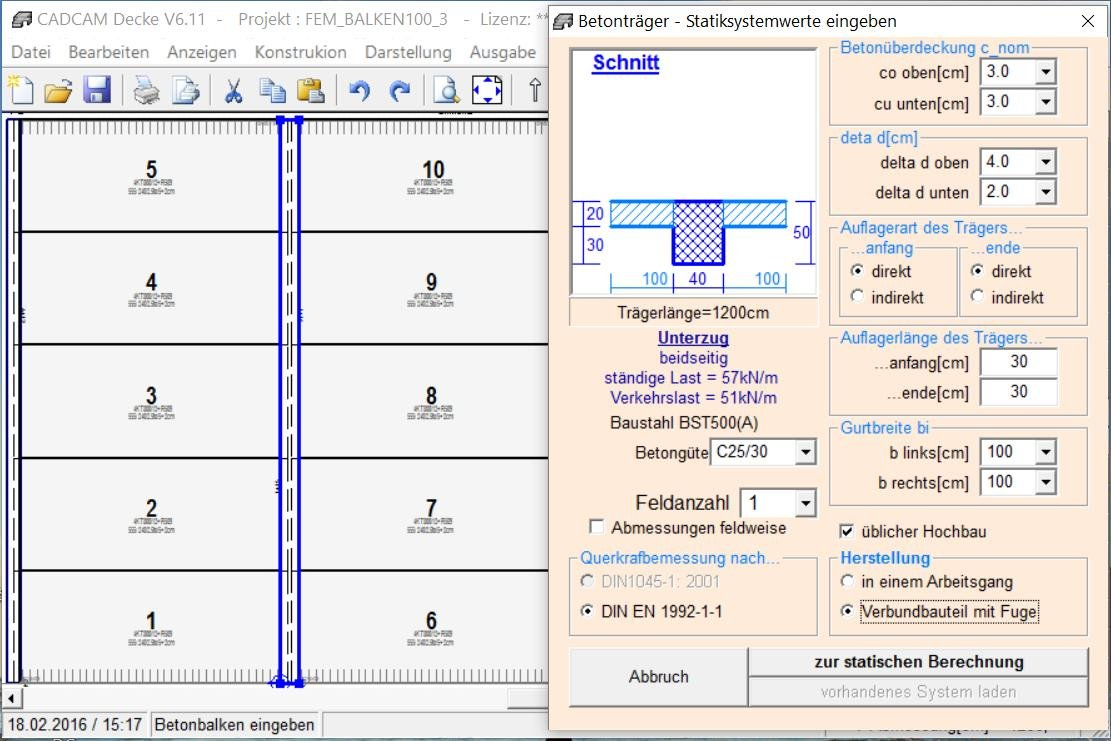
Die Auflagerlänge des Trägers sowie die Gurtbreiten sind anzugeben.
Mit Wahl der Feldanzahl erfolgt die Systemerfassung.
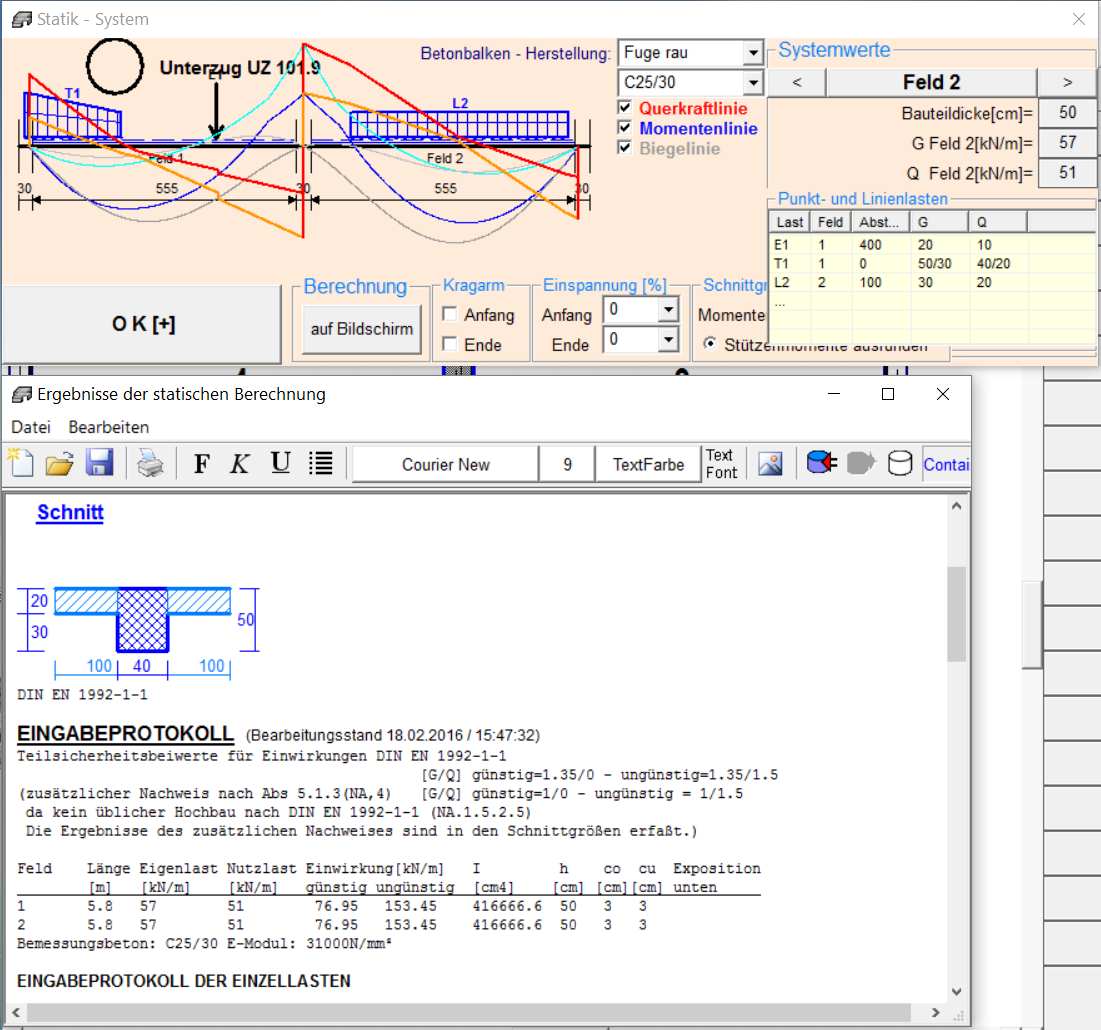
Mit Betätigung des Schalters >O K> wird die Bearbeitung des aktuellen Betonbalkens abgeschlossen. Alle Einstellungen
und Eingaben werden dem CAD-Element hinterlegt und stehen für Änderungen wieder zur Verfügung.
ändern:
Das CAD-Element des Betonbalkens ist per Maus und Mausklick zu wählen. Bereits getätigte Ergebnisse und Eingaben werden serviert.
einzeln löschen:
Das CAD-Element des Betonbalkens ist zum Löschen per Maus und Mausklick zu wählen.
Bereich löschen:
Der Bereich der zu löschenden Betonbalken ist anzugeben und per Mausklick zu bestätigen.
verschieben:
Das CAD-Element des Betonbalkens kann per Bereichsangabe eingefasst und verschoben werden.
Mittels den Pfeiltasten der Tastatur erfolgt das Maß der Verschiebung. Wird die Taste [N] betätigt,
so ist der Verschiebepunkt und Absetzpunkt anzugeben.
Bereich kopieren:
Das CAD-Element des Betonbalkens kann per Bereichsangabe eingefasst und kopiert werden.
Mittels den Pfeiltasten der Tastatur erfolgt das Maß der Verschiebung. Wird die Taste [N] betätigt,
so ist der Verschiebepunkt und Absetzpunkt anzugeben.
11. Beiwerte zur DIN EN 1992-1-1
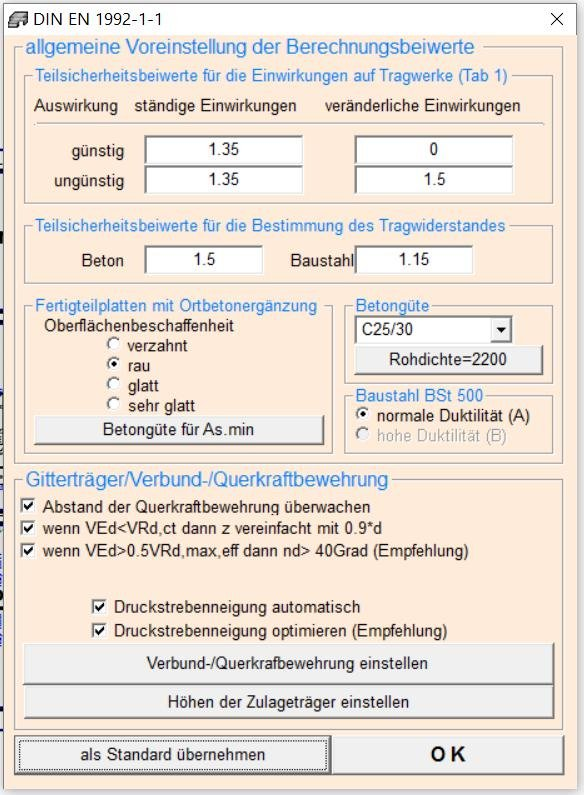
Die Teilsicherheitsbeiwerte sind voreingestellt und sollten nicht verändert werden.
Als Einstellung der Oberflächenbeschaffenheit wird >rau< empfohlen.
Zur Einstellung der Gitterträger/Verbund-/Querkraftbewehrung:
o Abstand der Querkraftbewehrung überwachen - der Abstand der Zulageträger wird auf maximal 40cm begrenzt.
Diese Begrenzung folgt den Vorgaben des Zulassungsbescheides. Kann planungsseitig in Kombination mit den
Regelgitterträgern ein maximaler Abstand von 40cm sichergestellt werden, so kann diese Option abgewählt werden.
o wenn VEd<VRd,ct, dann z vereinfacht mit 0,9d - es wird empfohlen, diese Einstellung zu verwenden
o wenn VEd>0.5VRd,max,eff dann nd>40Grad - es wird empfohlen, diese Einstellung zu verwenden.
Die Einstellungen in den >Beiwerten< sind selbsterklärend.
Mit dem Schalter >Verbund-/Querkraftbewehrung einstellen< werden die Gitterträger und
Zulageträger definiert und eingestellt.
12. Einstellen der Gitterträger und Querkraftbewehrung
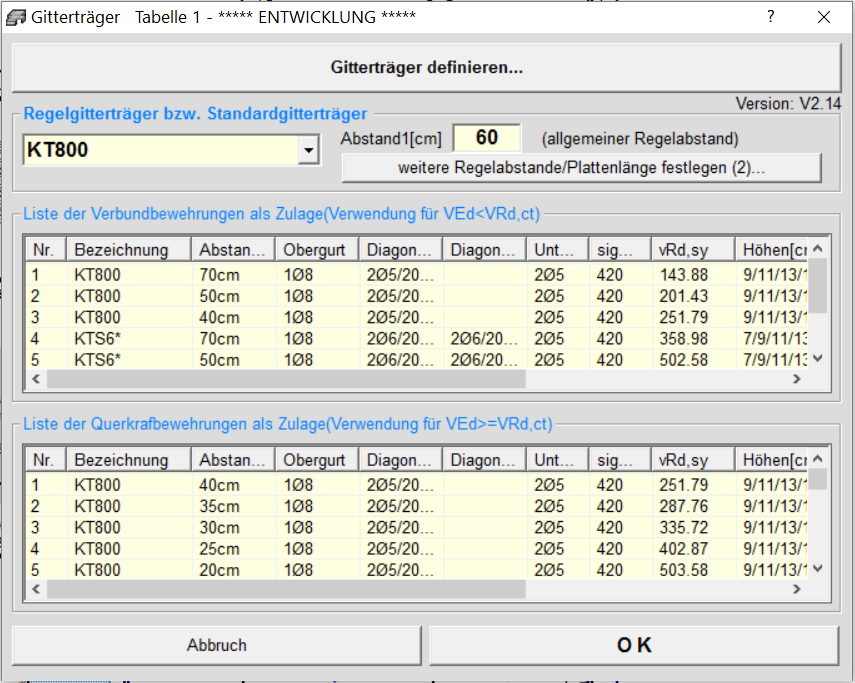
Der Regelgitterträger sowie die Liste der Verbundbewehrungen und die Liste der Querkraftbewehrungen sind vorzugeben.
Die Gitterträger sind vorher zu definieren. Dies erfolgt durch Vorgabe des Untergurtes, Diagonalen, Obergurt und
zulässige Stahlspannungen der Diagonalen und des Untergurtes. Durch Betätigung des Schalters >Höhe hinzufügen<
wird der Winkel der Diagonalen und das Gewicht dem Trägertyp zugeordnet. Es sind alle verfügbaren Höhen eines
Trägertyps vorzugeben. Alle in der Projektbearbeitung benötigten Trägertypen sind zu definieren.
Unterscheidet sich der Trägertyp nur durch seinen Obergurt, so ist die Namensbezeichnung der Trägertypen dennoch
unterschiedlich zu vergeben.
Trägertypen mit gleichem Namen, aber unterschiedlichem Trägeraufbau, können nicht unterschieden werden.
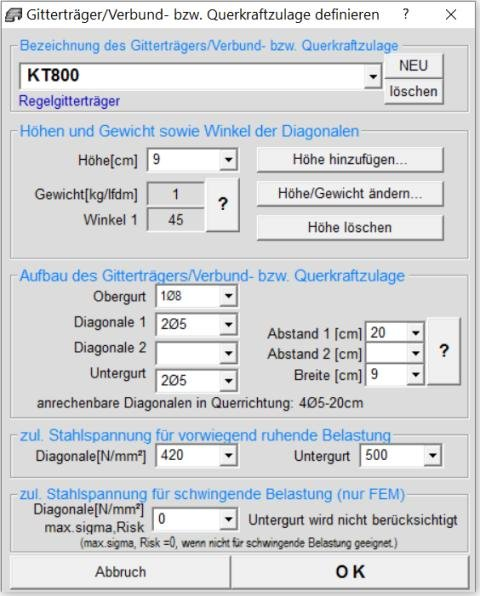
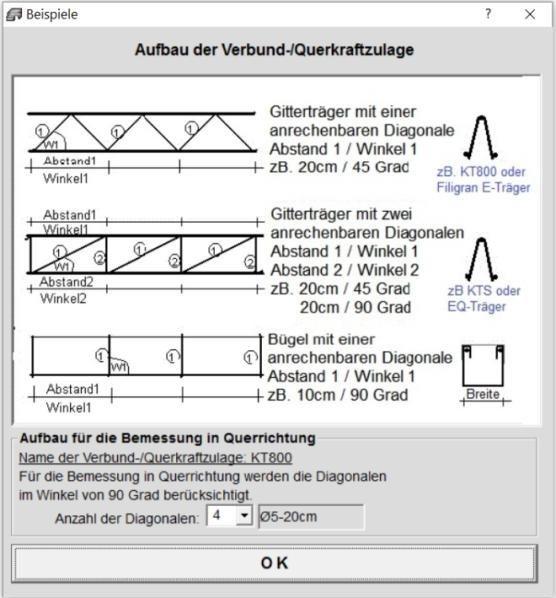
Gitterträger definieren Arten der einstellbaren Gitterträger
Wird FTSTATIK von einer externen CAD aufgerufen, so besitzt der Eingangsdialog den Schalter >Datenübergabe...<.
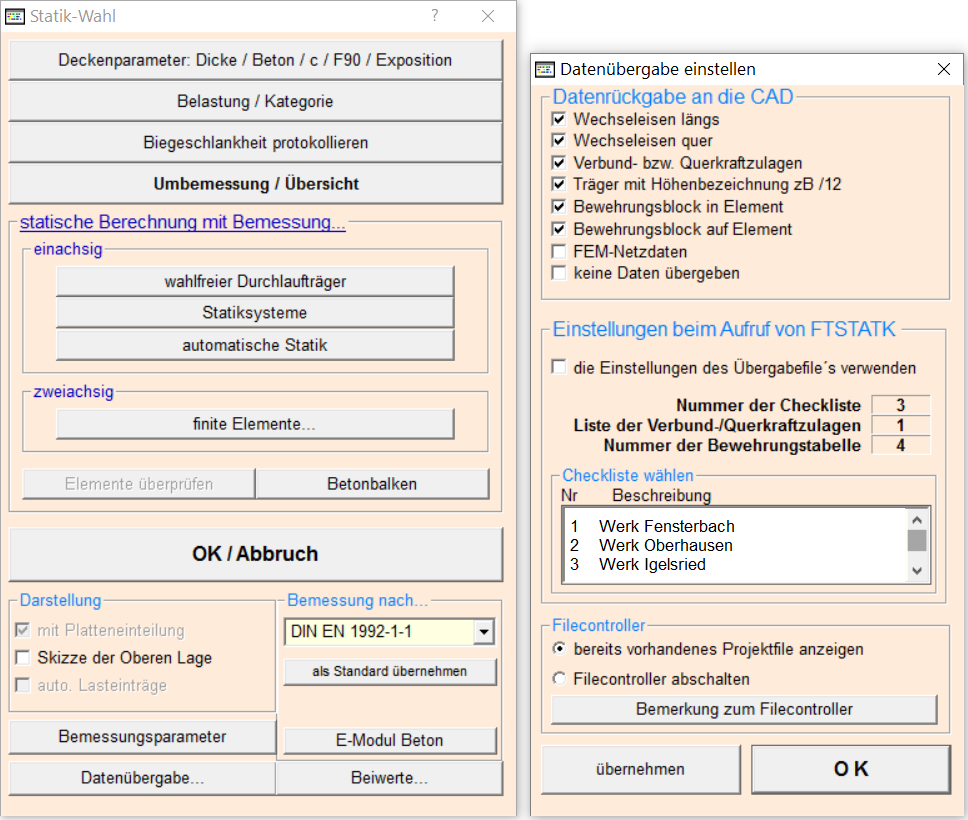
Durch Betätigung des Schalters >Datenübergabe...< wird die Rückgabe der Daten an die aufrufende CAD und die
Datenübernahme aus der aufrufenden CAD geregelt.
Bemerkung zum Filecontroller
Mit dem Filecontroller werden die bereits eingegebenen statischen Daten beim Wiederaufruf von FTSTATIK der weiteren
Bearbeitung zur Verfügung gestellt. Das Projekt braucht nicht wieder komplett statisch bearbeitet zu werden.
Der Filecontroller kontrolliert den Grundriss, Aussparungen, Öffnungen sowie die Plattenmaße aus dem Neuaufruf und
vergleicht diese mit der vorherigen statischen Sitzung.
Sind Abweichungen vorhanden, so kann im Dialog entschieden werden wie weiter verfahren werden soll.
14. OK/Abbruch
Bei Betätigung dieses Button´s wird das Programm FTSTATIK verlassen und der CADTeil wird aktiv. Die Übergabe der
Daten erfolgt wie in der Einstellung vorgewählt. Beim Wiederaufruf stellt der Filecontroller die bereits bearbeiteten
statischen Plattendaten wieder zur Verfügung.
FTSTATIK wurde mit bestem Wissen und Einsatz programmiert und für den praktischen Einsatz getestet.
Anregungen aus der Praxis fließen direkt in die Programmentwicklung ein.
Ihre Erfahrungen und Anregungen sind deshalb für uns wichtig. Bitte teilen Sie uns Ihre Meinung mit.
Sie tragen damit zur Produktverbesserung von FTSTATIK bei.
RÖCKELEIN SOFTWARE
Dunantstraße 9
D 96049 Bamberg
TEL: 0951/9550415
FAX: 0951/9550420
EMAIL: office@roeckelein-software.de
Internet: www.roeckelein-software.de
Bamberg 15.02.2016